Page 1
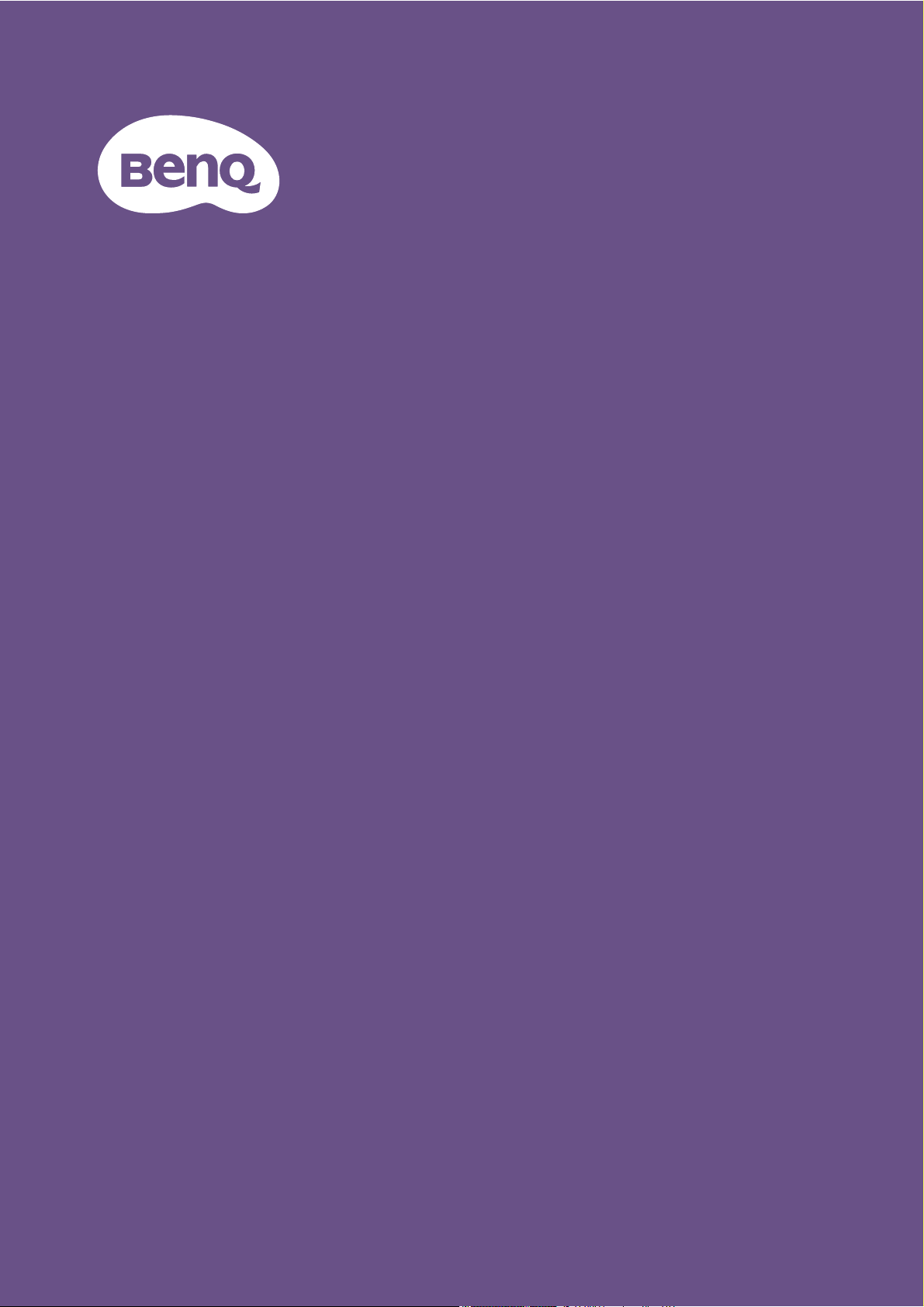
Digitális projektor
Felhasználói
kézikönyv
Home Entertainment széria I TH685
V 1.00
Page 2
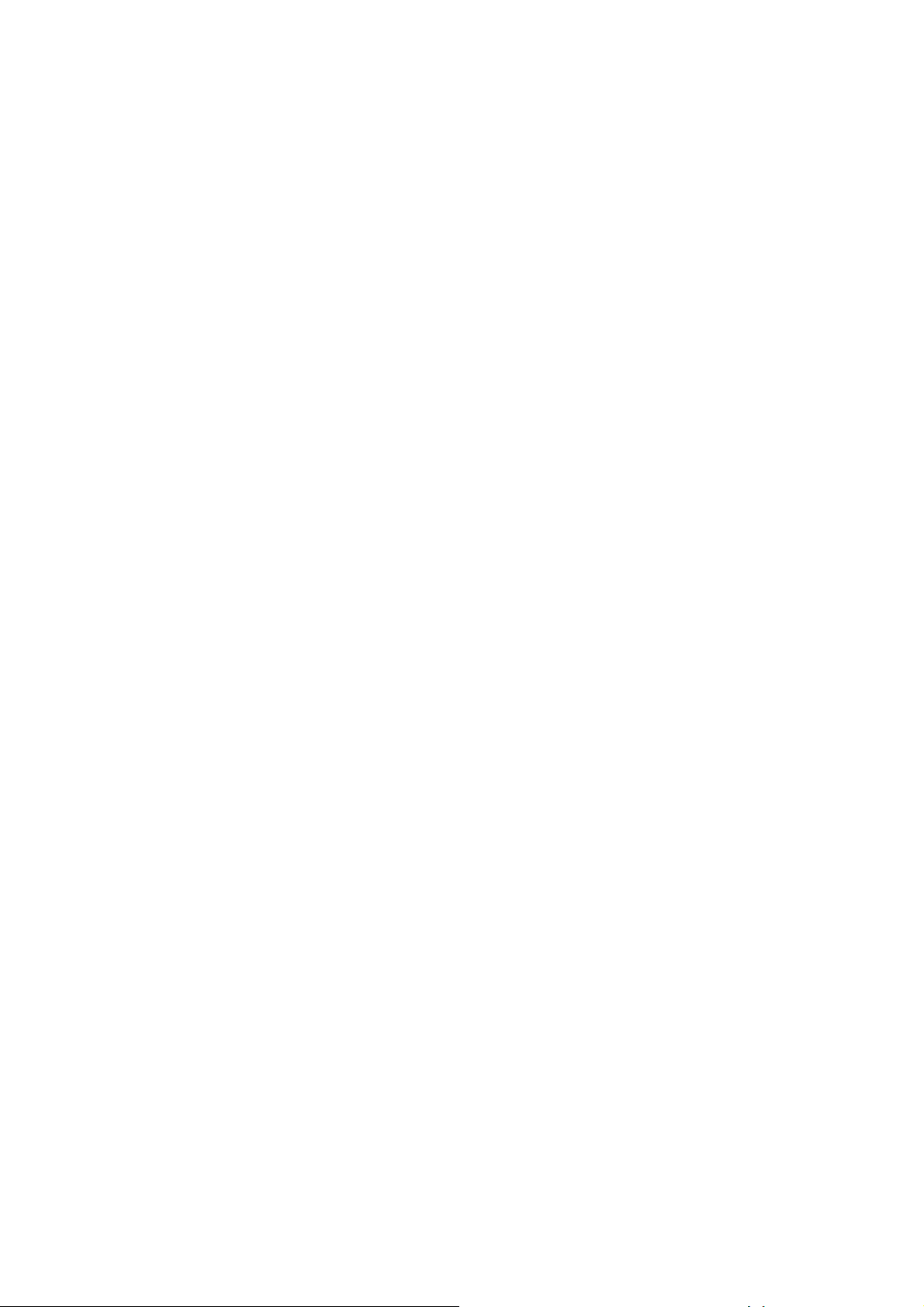
Garanciával és szerzői jogokkal kapcsolatos információk
Korlátozott garancia
A BenQ normál használat és tárolás esetén a termék anyag és gyártási hibáira nyújt garanciát.
Minden garanciaigény érvényesítéséhez szükséges a vásárlási bizonylat. Abban az esetben,
ha a termék a garanciális időtartamon belül hibásnak bizonyulna, a BenQ kizárólagos
kötelezettsége a hibás alkatrészek cseréjére (és annak munkadíjára) korlátozódik, ezen kívül
más igény nem támasztható. A garanciális javítás érdekében a hibát azonnal jelezze a termék
vásárlásának helyén.
Fontos: A fenti garancia érvényét veszíti, ha a vevő a terméket nem a BenQ írásos
útmutatásainak megfelelően üzemelteti, különös tekintettel a következőkre: a környezet
páratartalma 10% és 90% között, a hőmérséklet 0°C és 35°C között legyen, a tengerszint feletti
magasság ne haladja meg a 1500 métert, és kerülni kell a poros környezetben történő
használatot. Ez a garancia konkrét jogokat biztosít, amelyeket egyes országokban más jogok is
kiegészíthetnek.
Bővebb információt itt talál: www.BenQ.com.
Szerzői jog
Copyright © 2019 - BenQ Corporation. Minden jog fenntartva. Ezt a kiadványt és részeit tilos a
BenQ Corporation előzetes írásbeli engedélye nélkül másolni, továbbítani, adathordozóra írni,
visszakereső rendszerekben tárolni, idegen vagy számítógépes nyelvekre lefordítani bármilyen
elektronikus, mechanikai, mágneses, optikai, kémiai eszközzel, manuálisan és bármilyen más
módon.
Jogi nyilatkozat
A BenQ vállalat nem állítja és nem vállal garanciát sem közvetlenül sem közvetetten arra, hogy
a termék egy adott célnak vagy rendeltetésnek megfelel. A BenQ fenntartja továbbá a kiadvány
tartalmának változtatási jogát anélkül, hogy az időközbeni módosításokról bárkinek is értesítést
küldene.
*A DLP, a Digital Micromirror Device és a DMD a Texas Instruments védjegyei. Az egyéb
szerzői jogok az adott vállalatok és szervezetek tulajdonát képezik.
Szabadalmak
A BenQ projektor szabadalmakkal kapcsolatos adatainak megismeréséhez kérjük, keresse fel
a http://patmarking.benq.com/ weboldalt.
2 Garanciával és szerzői jogokkal kapcsolatos információk
Page 3
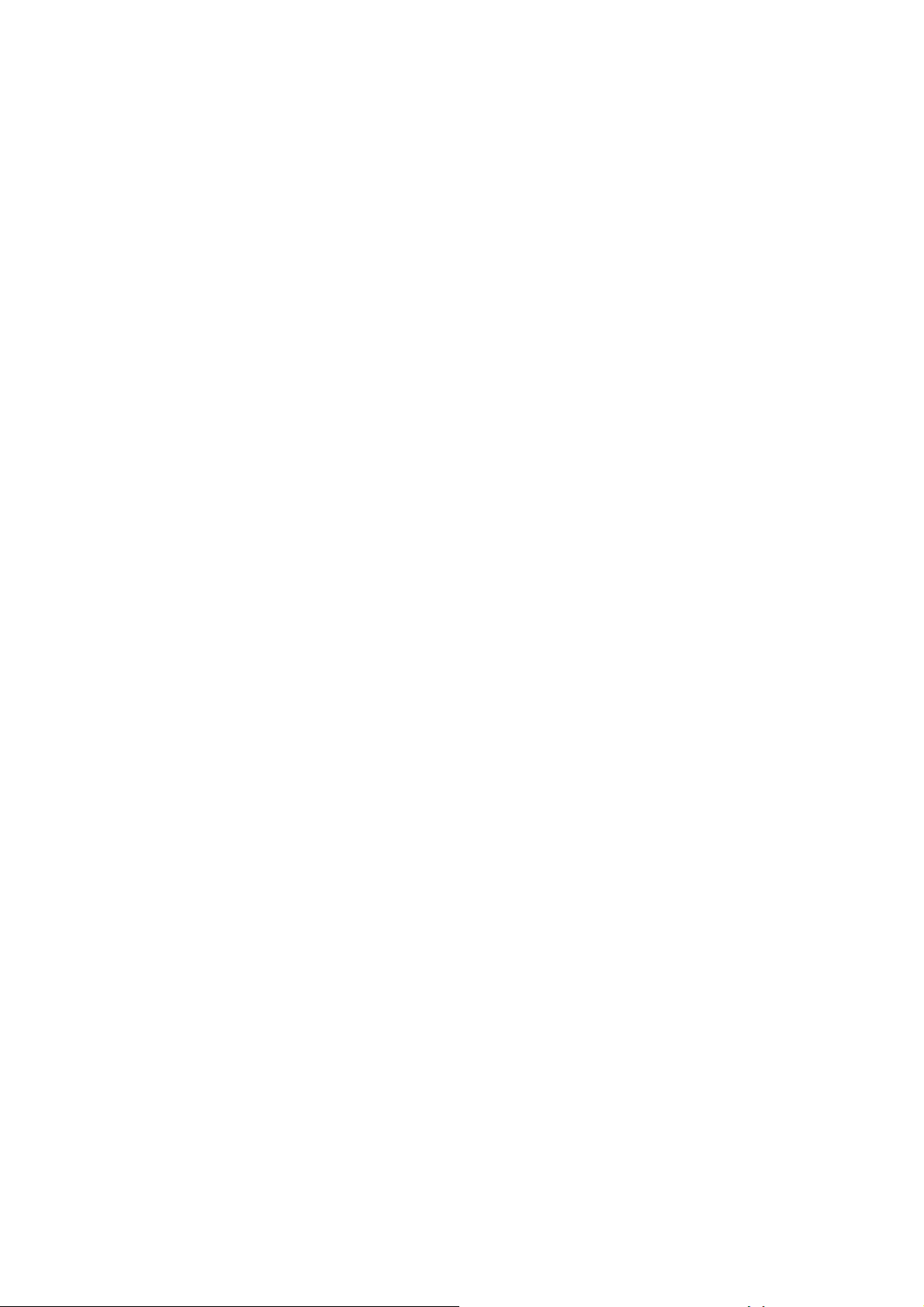
Tartalomjegyzék
Garanciával és szerzői jogokkal kapcsolatos információk ...........................................2
Fontos biztonsági utasítások ...........................................................................................4
Bevezetés ...........................................................................................................................7
A csomag tartalma ......................................................................................................7
Projektor külső nézete ................................................................................................ 8
Kezelőszervek és funkcióik......................................................................................... 9
A projektor elhelyezése .................................................................................................. 11
A hely kiválasztása ................................................................................................... 11
A vetített kép beállítása a kívánt méretre.................................................................. 12
A projektor felszerelése ............................................................................................ 13
A vetített kép beállítása .............................................................................................14
Csatlakoztatás .................................................................................................................16
Intelligens eszközök csatlakoztatása ........................................................................ 17
Kezelés ............................................................................................................................. 18
A projektor indítása ...................................................................................................18
A menük használata ................................................................................................. 20
A projektor rögzítése ................................................................................................. 21
Bemeneti jel váltása .................................................................................................. 23
A projektor lekapcsolása ........................................................................................... 23
Direkt kikapcsolás .....................................................................................................24
Menüműveletek ................................................................................................................25
Menürendszer ...........................................................................................................25
Alap menü ................................................................................................................ 29
Speciális menü ........................................................................................................ 31
Karbantartás .................................................................................................................... 40
A projektor ápolása ...................................................................................................40
Izzóval kapcsolatos információk ............................................................................... 41
Hibaelhárítás ....................................................................................................................47
Műszaki adatok ................................................................................................................48
A projektor műszaki adatai ........................................................................................ 48
Méretek .....................................................................................................................49
Időzítési táblázat....................................................................................................... 50
RS232 parancs ......................................................................................................... 53
3 Tartalomjegyzék
Page 4
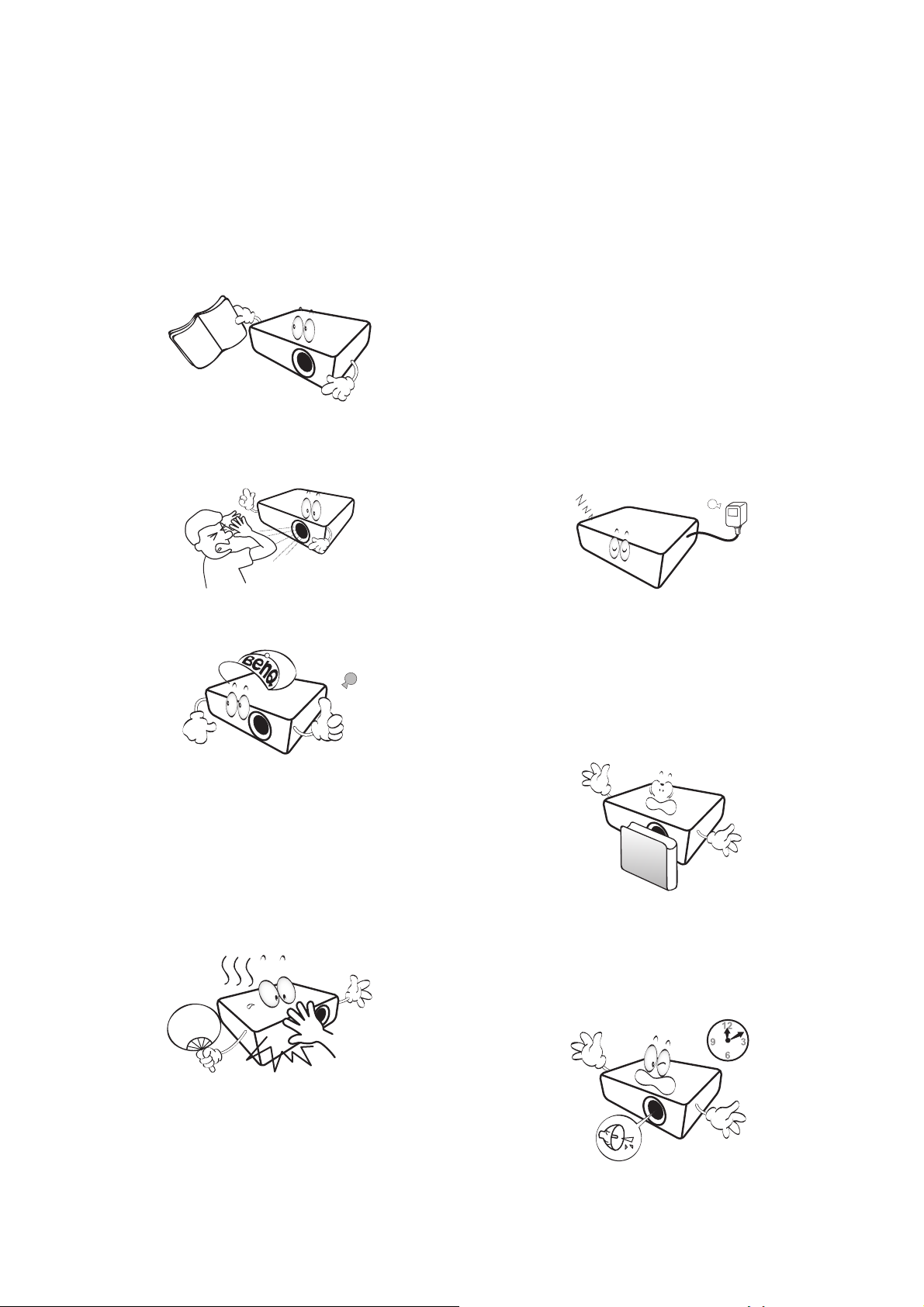
Fontos biztonsági utasítások
A projektor tervezése és tesztelése a számítástechnikai eszközökre vonatkozó legújabb
biztonsági szabványok alapján történt. A termék biztonságos használata azonban csak akkor
garantálható, ha betartja a kézikönyvben szereplő és a terméken feltüntetett útmutatásokat.
1. A projektor használata előtt kérjük,
olvassa el a kézikönyvet. Őrizze meg
későbbi használatra is.
2. A projektor működése közben ne
nézzen közvetlenül a lencsébe. Az erős
fénysugár károsíthatja a szemét.
3. A projektor javítását/karbantartását
képzett szakemberre bízza.
6. Egyes országokban NEM stabil a hálózati
feszültség. A projektort úgy terveztük,
hogy 100 V-tól 240 V-ig terjedő váltakozó
áramú hálózatokban működjön, de nem
tolerálja a ±10 V-nál nagyobb
feszültségingadozást. Ahol ingadozik a
hálózati feszültség vagy valószínű az
áramkimaradás, azt javasoljuk, hogy a
projektort áram stabilizátor,
túlfeszültségvédő vagy szünetmentes
tápegység (UPS) közbeiktatásával
csatlakoztassa a hálózatra.
7. A projektor működése közben a
vetítőobjektívet semmivel nem szabad
eltakarni, mert a letakaráshoz használt
tárgyak felmelegedve deformálódhatnak,
vagy akár tüzet is okozhatnak. Az izzó
ideiglenes kikapcsolását az Blank (Üres)
funkcióval végezheti.
4. Amint a projektorlámpát bekapcsolta,
mindig nyissa ki a lencsezárat (ha van),
ill. távolítsa el a lencse védőkupakját
(ha van).
5. Működés közben az izzó rendkívül
felforrósodik. Hagyja hűlni a projektort
mintegy 45 percig, mielőtt az
izzóegységet csere céljából kiszereli.
8. Ne használja az izzót a névleges
élettartamánál hosszabb ideig. A névleges
élettartamot messze meghaladó használat
következtében az izzó egyes ritka
esetekben eltörhet.
4 Fontos biztonsági utasítások
Page 5
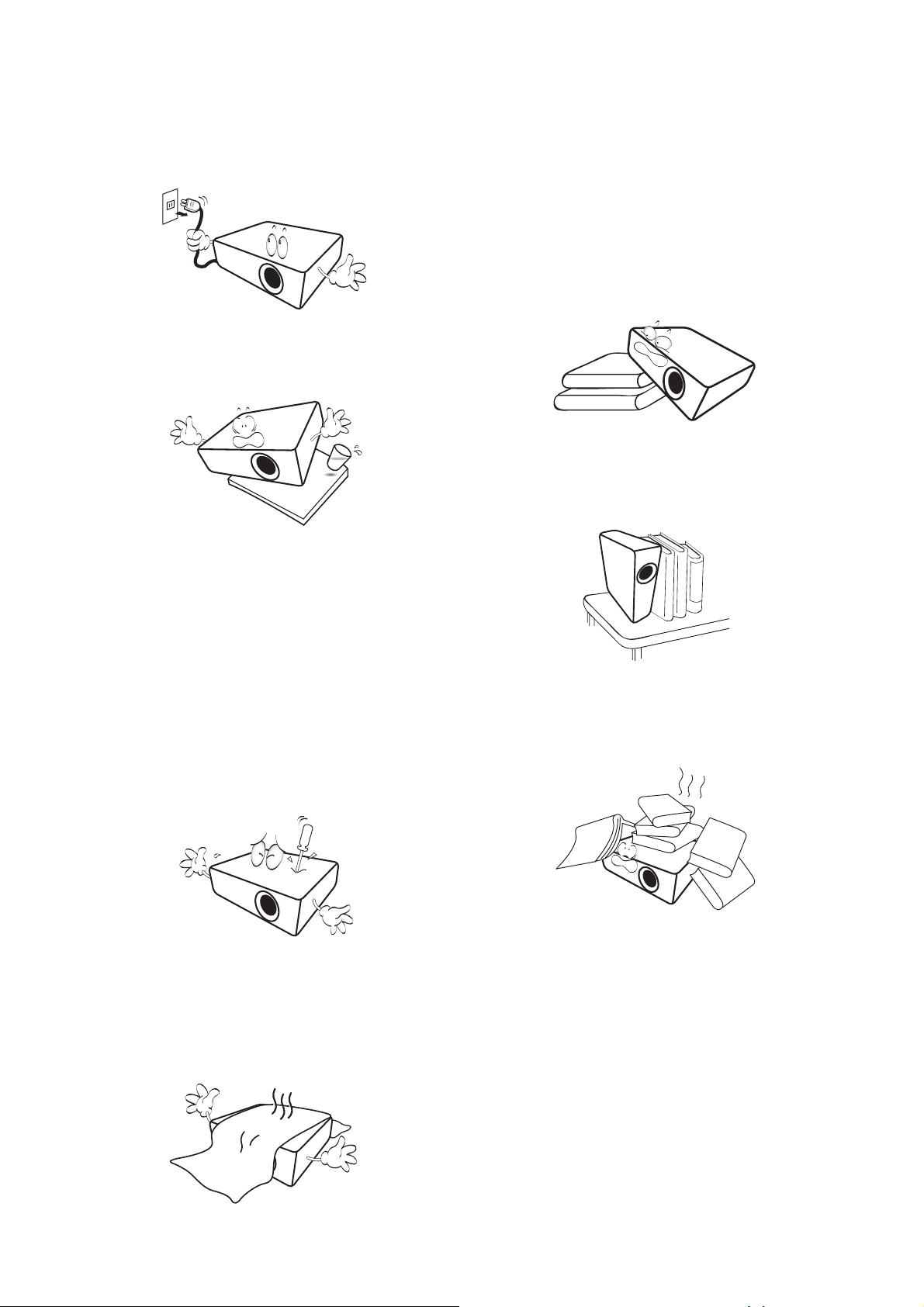
9. Az izzóegység vagy bármely elektronikai
alkatrész cseréje előtt mindig húzza ki a
projektor csatlakozódugóját az elektromos
csatlakozóaljzatból.
10. Soha ne helyezze a terméket instabil
kocsira, állványra vagy asztalra. A termék
leeshet és súlyos kárt okozhat.
11. Ne próbálja szétszerelni a projektort.
A készülék belsejében lévő magas
feszültség halált okozhat, ha áram alatt
lévő részt érint meg. A felhasználó által is
szervizelhető egyetlen részegysége a
izzóegység, amelynek saját levehető
burkolata van.
A többi burkolatot soha, semmilyen
körülmények között ne távolítsa el.
A javítást/karbantartást csak megfelelő
képesítéssel rendelkező szakemberrel
végeztesse.
Ha a szellőzőnyílásokat nagyon
eltorlaszolja, a projektor túlmelegedhet és
tüzet okozhat.
13. A projektort mindig sima, vízszintes
felületre helyezve használja.
- Használat közben ne döntse meg balra vagy
jobbra 10 foknál nagyobb szögben, vagy
előre-hátra irányban 15 foknál nagyobb szögben.
A projektor nem teljesen vízszintes helyzetben
való használata az izzó hibás működését vagy
károsodását okozhatja.
14. A projektort ne állítsa függőleges
helyzetben a végére. Ilyenkor a projektor
felborulhat, károsodhat vagy személyi
sérülést okozhat.
15. A projektorra ráállni vagy tárgyat
ráhelyezni tilos. A projektor esetleges
fizikai sérülésén túl ez baleset és
személyi sérülés forrása lehet.
12. Ne torlaszolja el a szellőzőnyílásokat.
- Ne tegye a projektort takaróra, ágyneműre és
más puha felületre.
- A projektort ne takarja le ronggyal vagy más
tárggyal.
- Ne helyezzen gyúlékony anyagot a projektor
közelébe.
16. A projektor működése közben a hűtőrács
irányából meleg levegő és szag
áramolhat. Ez normális jelenség, nem
hiba.
5 Fontos biztonsági utasítások
Page 6
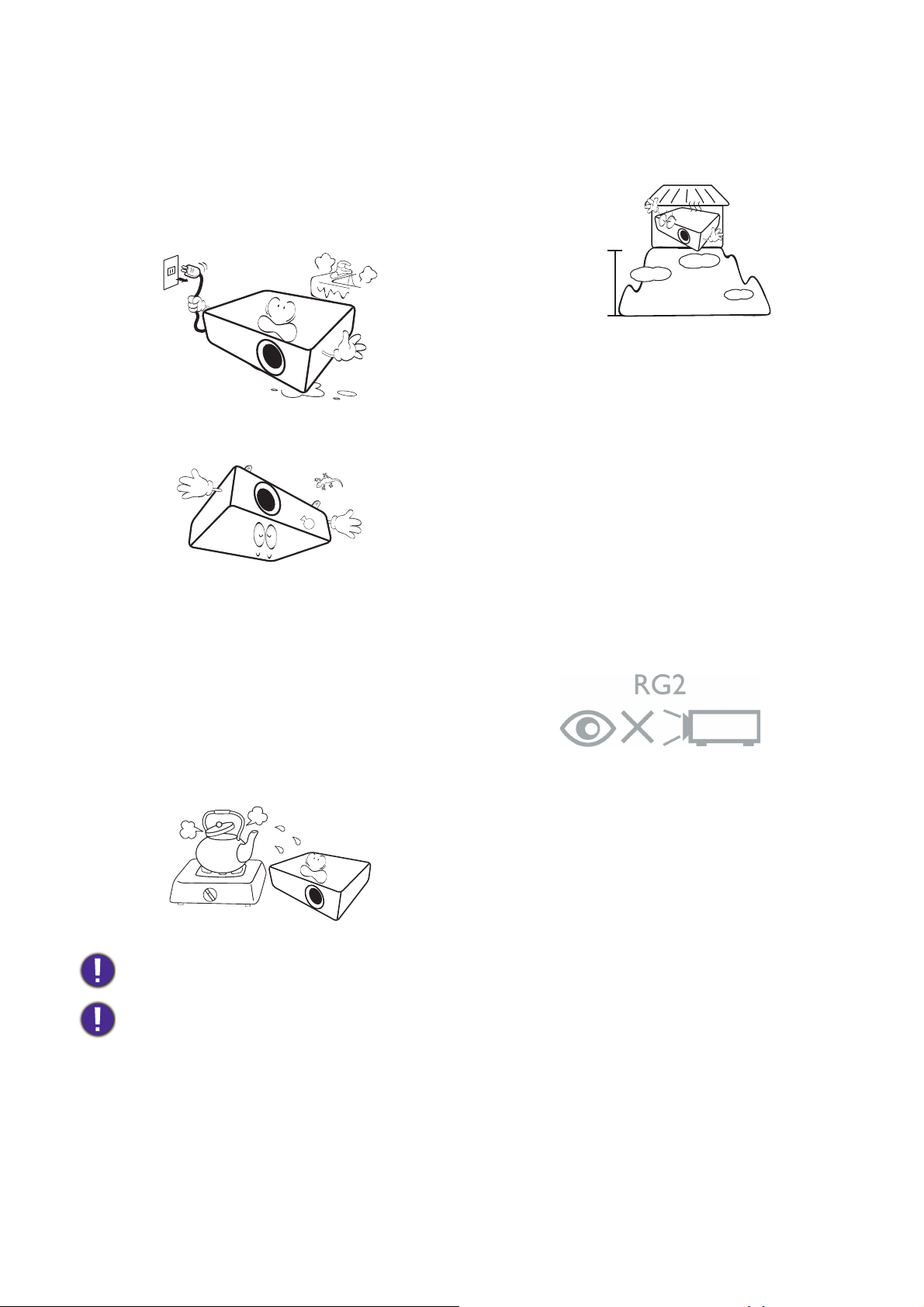
17. Ne helyezzen folyadékot a projektorra
3000 m
(10 000 láb)
0 m
(0 láb)
vagy annak közelébe. A projektor a
ráömlő folyadék miatt meghibásodhat. Ha
a projektorba mégis folyadék kerül, húzza
ki a csatlakozódugót a hálózati aljzatból
és hívja a BenQ-t a projektor javítása
érdekében.
18. A termék mennyezetre/falra szerelve
fordított kép vetítésére is alkalmas.
- Tűzriasztók közelébe
- Ahol a környezet hőmérséklete 40 °C (104 °F)
felett van
- Ahol a tengerszint feletti magasság meghaladja a
3 000 métert (10 000 lábat).
Kockázati csoport: 2
1. A lámpák és lámparendszerek
fotobiológiai biztonsága szerinti
osztályozás tekintetében jelen termék az
IEC 62471-5:2015 szabvány szerinti 2-es
kockázati csoportba tartozik.
2. A termék potenciálisan veszélyes optikai
sugarakat bocsáthat ki.
3. A működő lámpába nézni tilos.
19. A készüléket földelni kell.
Máskülönben fennáll a látáskárosodás
veszélye.
20. Ne helyezze a projektort az alábbi
környezetekbe.
- Zárt vagy rosszul szellőző térbe. Ahol nincs a
faltól legalább 50 cm távolságra, hogy a levegő
szabadon áramolhasson körülötte.
- Ahol a hőmérséklet túl magasra emelkedhet,
például zárt ablakú autó belsejében.
- Ahol túl magas páratartalom, por vagy
cigarettafüst beszennyezheti az optikai
alkatrészeket, amitől megrövidül a projektor
élettartama, és sötétebb lesz a kép.
Hg - Az izzó higanyt tartalmaz. A helyi hulladékkezelési előírásoknak megfelelően kezelje. Lásd a
www.lamprecycle.org oldalt.
4. Más fényforrásokhoz hasonlóan itt sem
szabad közvetlenül a fénysugárba nézni.
A DLP chipek károsodásának megelőzése érdekében soha ne irányítson erős lézersugarat a projektor
lencséibe.
6 Fontos biztonsági utasítások
Page 7
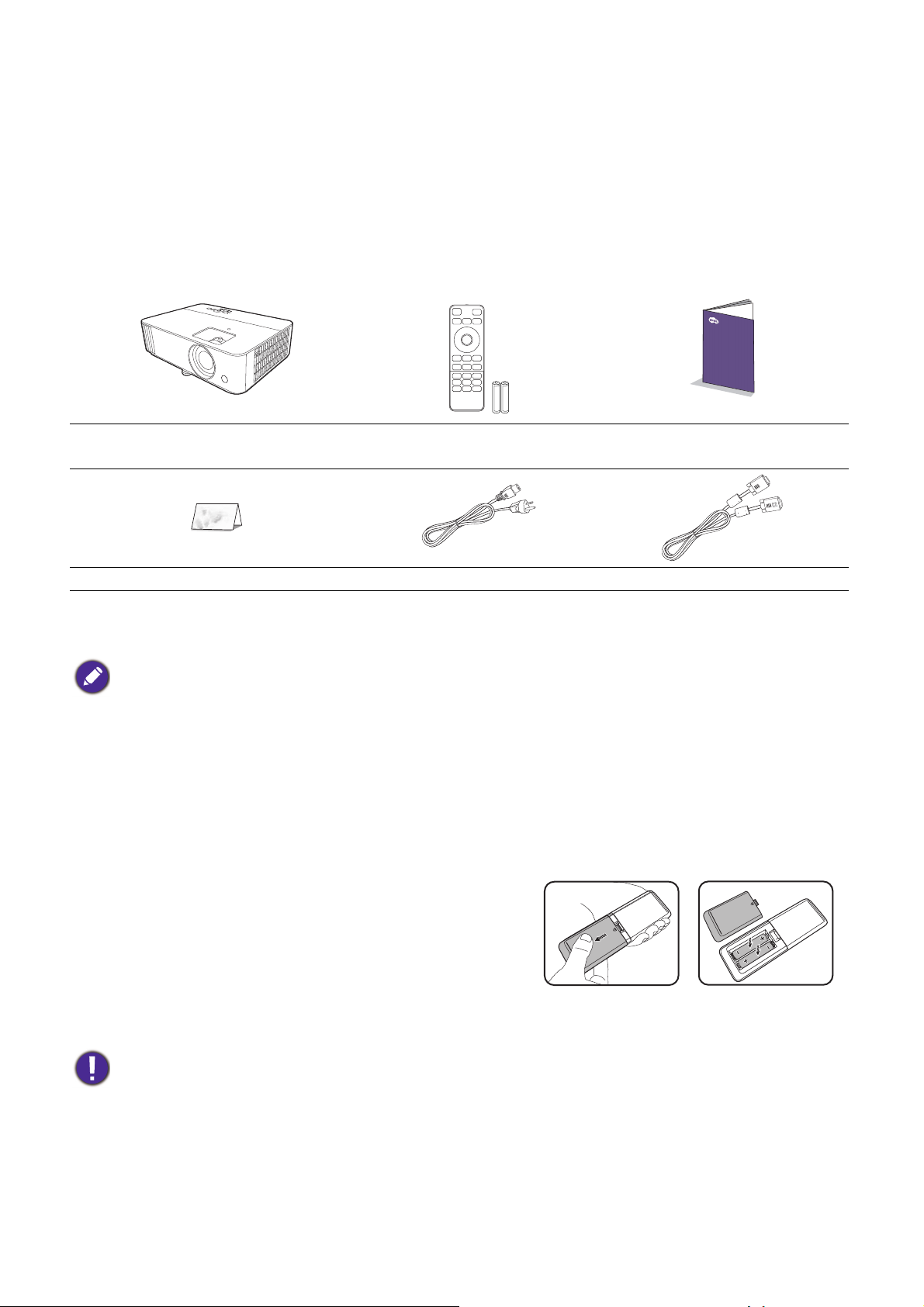
Bevezetés
A csomag tartalma
Óvatosan bontsa ki a csomagot, és ellenőrizze, hogy a csomag az alább megadott
részegységek mindegyikét tartalmazza-e. Ha valami hiányzik, azt a vásárlás helyén jelezze.
Alaptartozékok
Projektor Távirányító elemekkel
Gyors üzembe helyezési
Garanciakártya* Hálózati tápkábel VGA kábel
• A csomag az adott régiónak megfelelő tartozékokat tartalmazza, amelyek eltérhetnek az ábrákon
bemutatottaktól.
• *A garanciajegy csak egyes régiókban része a csomagnak. Bővebb felvilágosítást a forgalmazótól
kaphat.
Külön kapható tartozékok
1. Tartalék izzókészlet
2. 3D szemüveg
3. QCast Mirror dongle (QP20)
A távirányító elemeinek cseréje
1. A képen látható módon nyomja be, majd csúsztassa
le az elemtartó fedelet.
2. Vegye ki a régi elemeket, és helyezzen be két AAA
méretű elemet. Győződjön meg róla, hogy az elemek
pozitív és negatív végeit a helyes polaritás szerint, a
képen látható módon helyezte el.
3. Csúsztassa vissza az elemtartó fedelet úgy, hogy a helyére kattanjon.
útmutató
• Ügyeljen, hogy a távirányító és az elemek ne maradjanak túl meleg vagy párás környezetben, például
konyhában, fürdőszobában, szaunában, télikertben vagy zárt autóban.
• Cseréhez csak ugyanazt a típust vagy a gyártó által javasolt egyenértékű típust használja.
• Az elhasznált elemeket a gyártó útmutatásai és az érvényes helyi környezetvédelmi előírások szerint
ártalmatlanítsa.
• Tilos az elemeket tűzbe dobni. Az robbanásveszélyes lehet.
• Ha az elemek lemerültek, vagy ha a távirányítót hosszabb ideig nem használja, vegye ki az elemeket,
hogy megvédje a távirányítót az elemek szivárgása által okozott esetleges károktól.
7 Bevezetés
Page 8
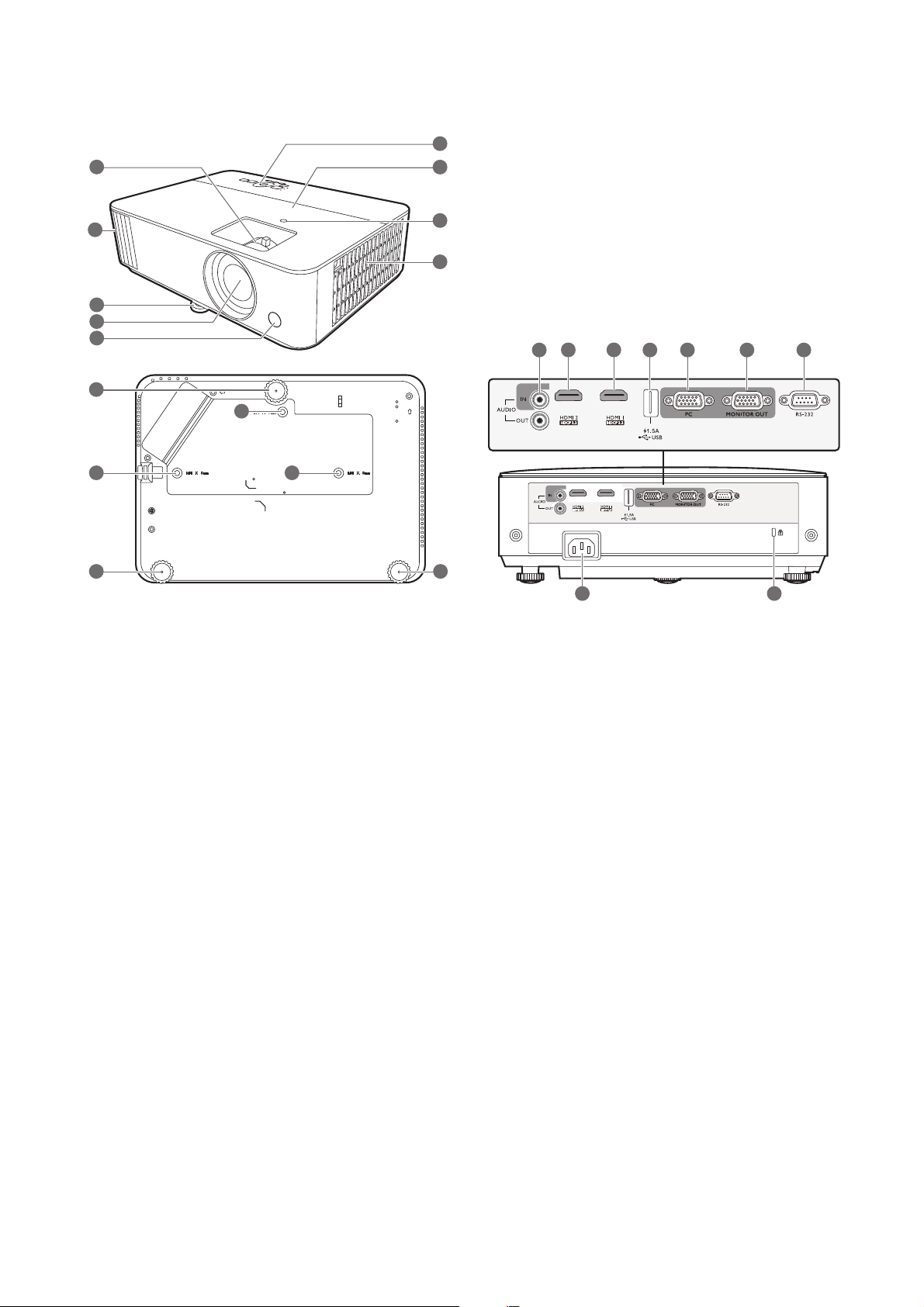
Projektor külső nézete
7
6
19
19
19
9
8
3
3
3 3
5
4
1
2
10
11 12
13
17
18
14 15 16
1. Fókusz-beállító és zoom gyűrű
2. Szellőzőnyílás (levegőkiáramlás)
3. Állítólábak
4. Vetítőlencsék
5. Infravörös távérzékelő
6. Külső kezelőpult
(Lásd: Kezelőszervek és funkcióik
következő oldalon: 9)
11. HDMI 2 bemeneti csatlakozó
12. HDMI 1 bemeneti csatlakozó
13. USB-A típusú port
14. RGB (PC) jelbemeneti csatlakozók
15. RGB (PC) jelkimeneti csatlakozó
16. RS-232 vezérlő port
17. Váltakozó áramú tápbemenet
18. Kensington lopásgátló zárhoz nyílás
7. Izzófedél
19. Furatok a mennyezeti rögzítéshez
8. Környezeti fény érzékelő (ALS)
9. Szellőzőnyílás (hideglevegő-beáramlás)
10. Audiobemenet csatlakozó
Audiokimenet csatlakozó
8 Bevezetés
Page 9
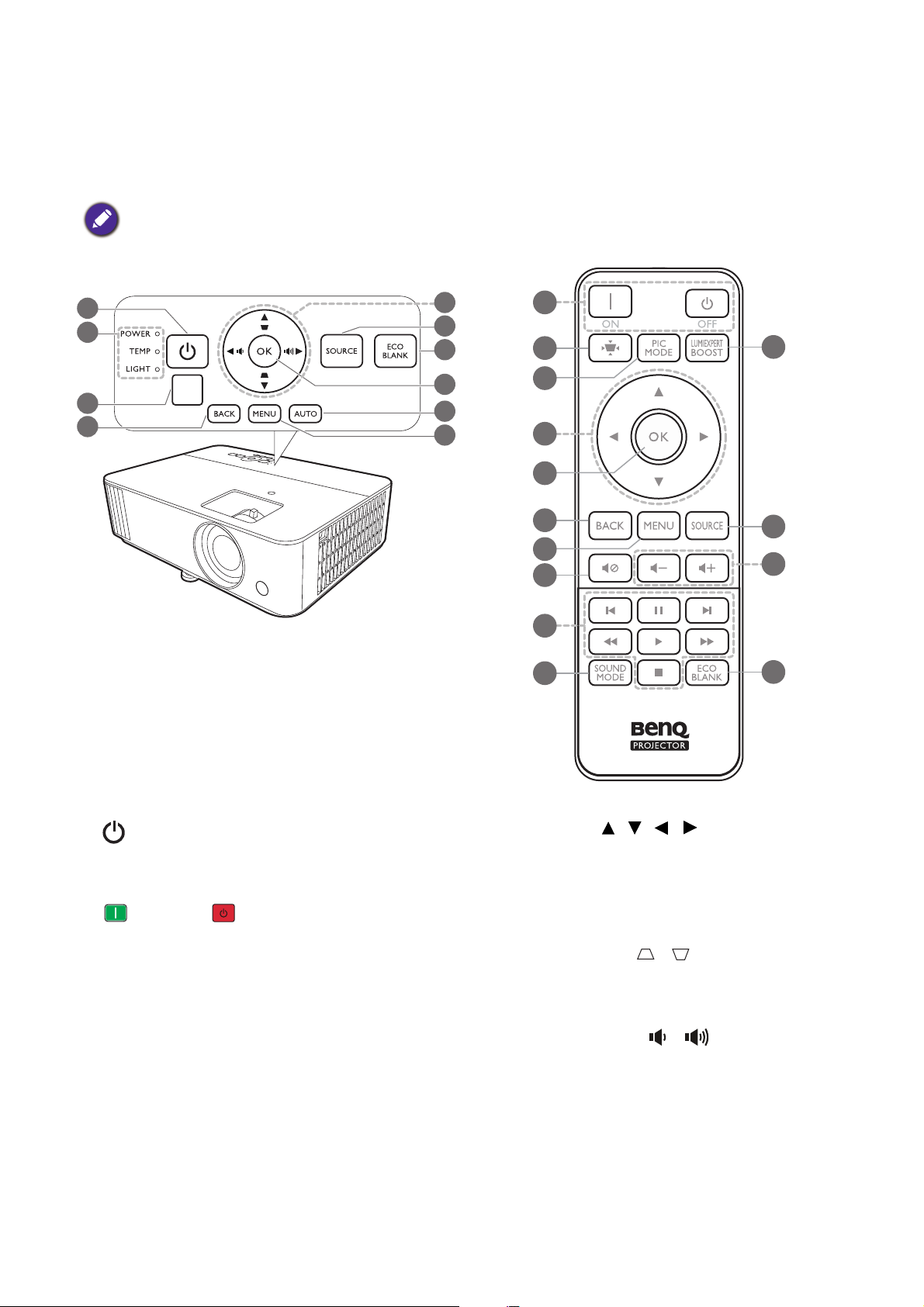
Kezelőszervek és funkcióik
2
9
7
6
8
5
1
3
4
10
A használati útmutatónkban említett minden gomb
megtalálható mind a távirányítón, mind a projektoron.
1
5
14
11
4
13
8
10
12
16
6
7
17
15
Projektor és távirányító
1. POWER (TÁPELLÁTÁS)
Vált a projektor készenléti és bekapcsolt
állapota között.
ON (BE)/ Off (Ki)
Vált a projektor készenléti és bekapcsolt
állapota között.
2. POWER indicator light (TÁPELLÁTÁS
állapotjelző lámpa)/TEMPerature
warning light (HŐMÉRSÉKLET
figyelmeztető lámpa)/LIGHT indicator
light (TÁPELLÁTÁS állapotjelző lámpa)
(Lásd: Jelzőlámpák következő oldalon: 46)
3. Infravörös távérzékelő
4. BACK (VISSZA)
5. Nyílgombok ( , , , )
A képernyőmenü (OSD) aktiválásakor
ezekkel a gombokkal lehet kiválasztani a
kívánt menüelemeket és elvégezni a
beállításokat.
Trapéz gombok ( , )
Megjelenik a trapéztorzítás korrigálása
oldal.
Hangerő gombok /
Csökkenti vagy növeli a projektor
hangerejét.
Visszavált az előző OSD menüre, kilép és
menti a menü beállításokat.
9 Bevezetés
Page 10
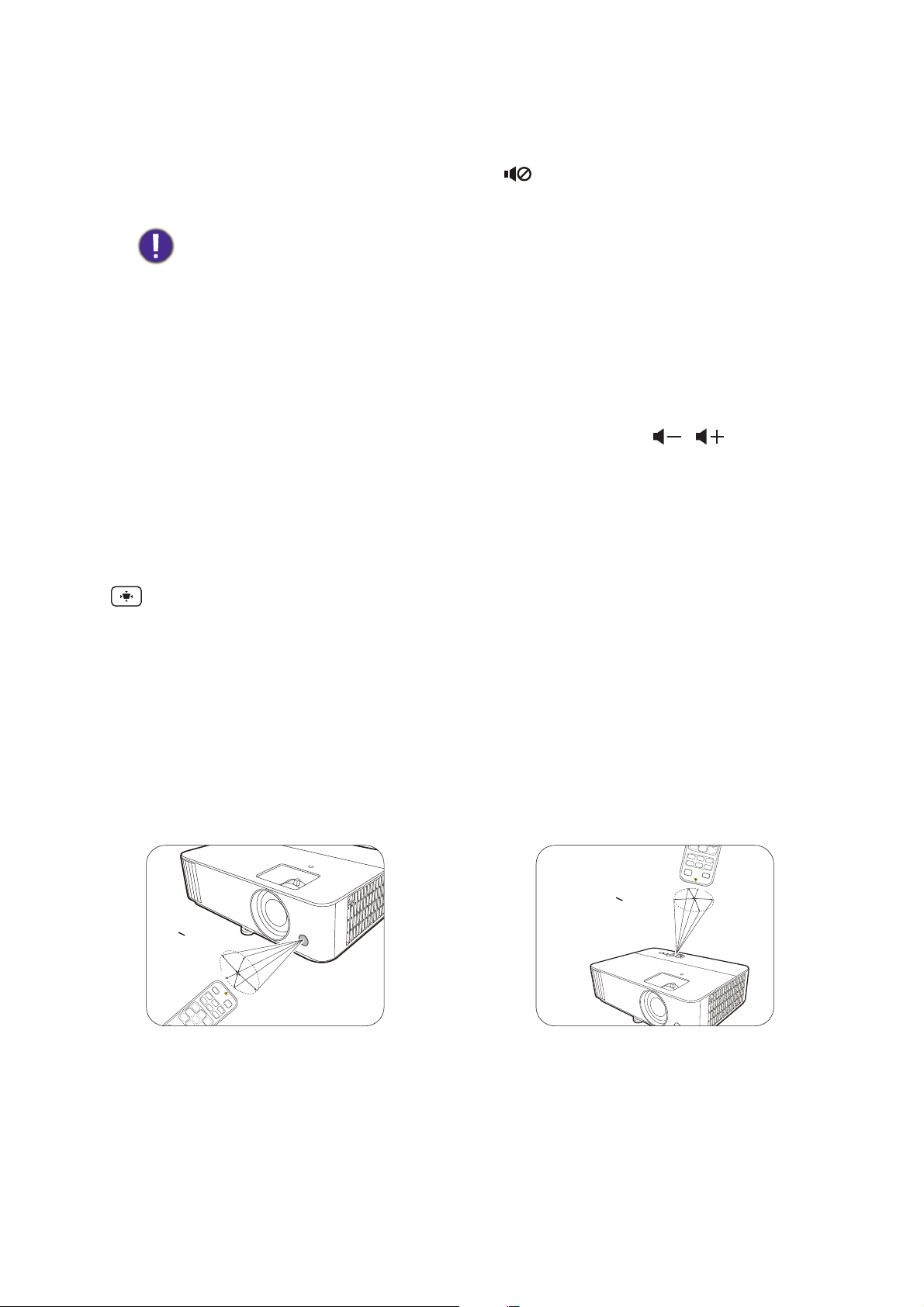
6. SOURCE (FORRÁS)
K
b
.
+
3
0
º
K
b
.
+
3
0
º
12. PIC MODE (KÉPMÓD)
Megjeleníti a jelforrás-kiválasztó sávot.
7. ECO BLANK (ECO ÜRES)
A képernyőkép elrejtésére használatos.
A projektor működése közben ne
takarja el az objektívet, mert az objektív
elé helyezett tárgy felmelegedhet,
deformálódhat vagy akár tüzet is
okozhat.
8. OK
Megerősíti a képernyőmenü (OSD)
elemének kiválasztását.
9. AUTOMATIKUS
Automatikusan megállapítja a
megjelenített képhez legjobb képidőzítést,
amikor PC jel (analóg RGB) van
kiválasztva.
10. MENU (MENÜ)
Bekapcsolja a képernyőmenüt (OSD).
A képmódot választja ki.
13.
A projektor hangját kapcsolja be és ki.
14. MHL Zóna
Ez a modell nem támogatja az MHL
funkciókat.
15. SOUND MODE (HANGMÓD)
A hangzás módot választja ki.
16. LUMIEXPERT FOKOZÁS
Megjeleníti a LumiExpert Fokozás menüt.
17. Hangerő gombok /
Csökkenti vagy növeli a projektor
hangerejét.
11.
A trapéz menüt jeleníti meg.
Távirányító hatótávolsága
A távirányító akkor működik helyesen, ha 30 foknál nem nagyobb szögben irányítják a projektor
infravörös érzékelője/érzékelői felé. A távirányító ne legyen az érzékelő(k)től 8 méternél
távolabb.
Ügyelni kell, hogy a távirányító és az infravörös érzékelő(k) között ne legyen olyan akadály,
amely akadályozná az infravörös sugár útját.
• A projektor kezelése elölről • A projektor használata felülről
10 Bevezetés
Page 11
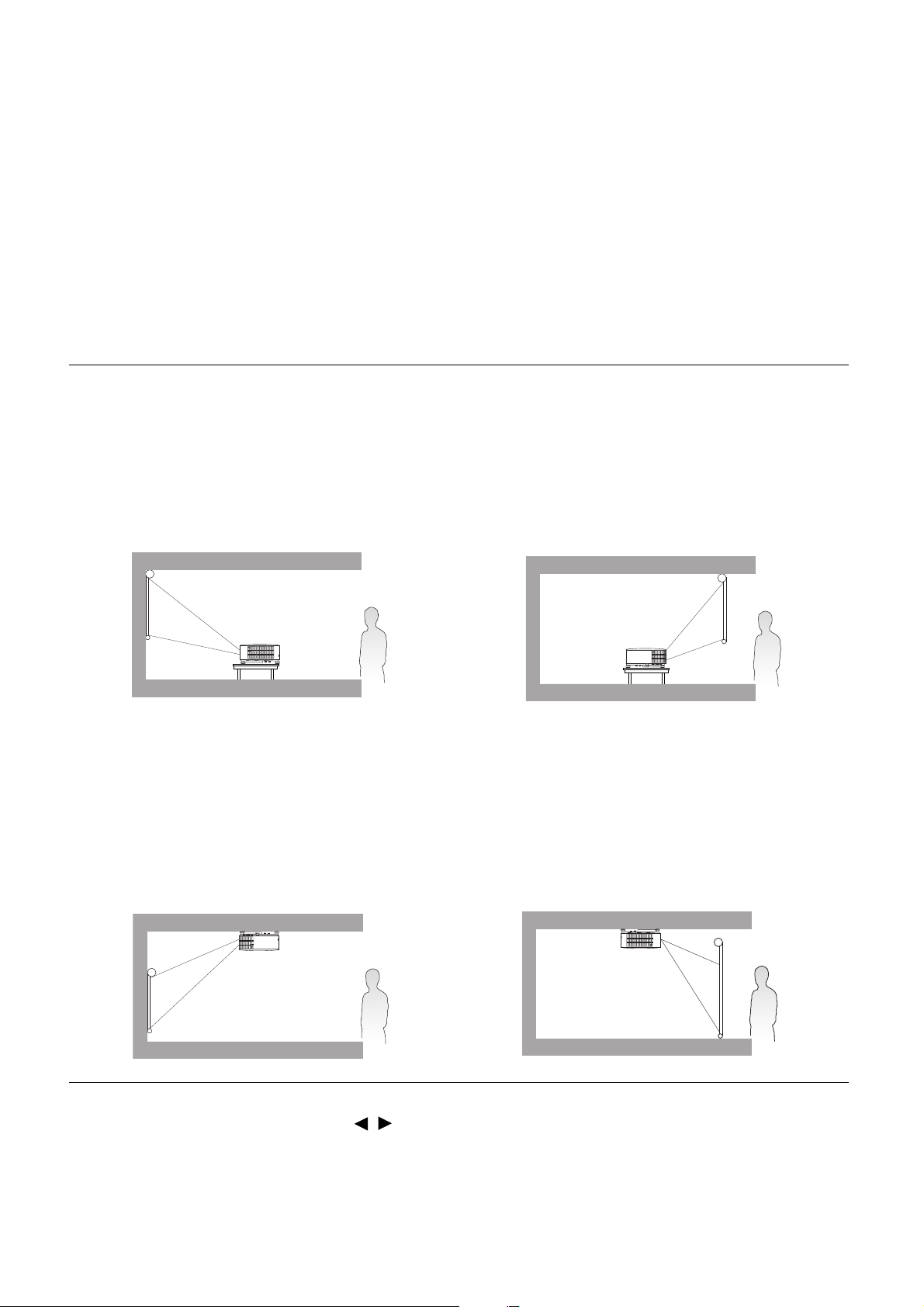
A projektor elhelyezése
A hely kiválasztása
Mielőtt kiválasztaná, hova szeretné felszerelni a projektort, vegye figyelembe a következő
tényezőket:
• A képernyő mérete és helyzete
• Konnektor helye
• A projektor és a többi készülék közötti hely és távolság
A projektor a következő módokon szerelhető fel.
1. Eleje
Ezt az elhelyezést akkor válassza, ha a
projektort a vetítővászonnal szemben,
asztalon helyezi el. Ez a projektor
leggyakoribb elhelyezése, amely gyors
üzembe helyezést és hordozhatóságot
biztosít.
3. Felső plafon
Ezt az elhelyezést akkor válassza, ha a
projektort a mennyezetről fejjel lefelé fordítva
függeszti fel, a vetítővászonnal szemben.
A projektor mennyezetre szereléséhez
vásárolja meg a forgalmazótól a BenQ
projektor mennyezeti szerelőkészletet.
2. Hátsó
Ezt az elhelyezést akkor válassza, ha a
projektort a vetítővászon mögött, asztalon
helyezi el. Ne feledje, ekkor speciális, hátsó
vetítésre alkalmas vetítővászon szükséges.
4. Hátsó plafon
Ezt az elhelyezést akkor válassza, ha a
projektort a mennyezetről fejjel lefelé fordítva
függeszti fel a vetítővászon mögött. Ehhez a
felállításhoz speciális hátulról vetíthető
vászonra és a BenQ mennyezeti
szerelőkészletre is szükség van.
A projektor bekapcsolása után lépjen ide: Alap Menü - Beállítások > Projektor telepítése,
majd nyomja meg a(z) OK és a(z) / gombokat a beállítások kiválasztásához.
A menü a távirányítón a QUICK INSTALL (GYORS TELEPÍTÉS) gombbal is elérhető.
11 A projektor elhelyezése
Page 12
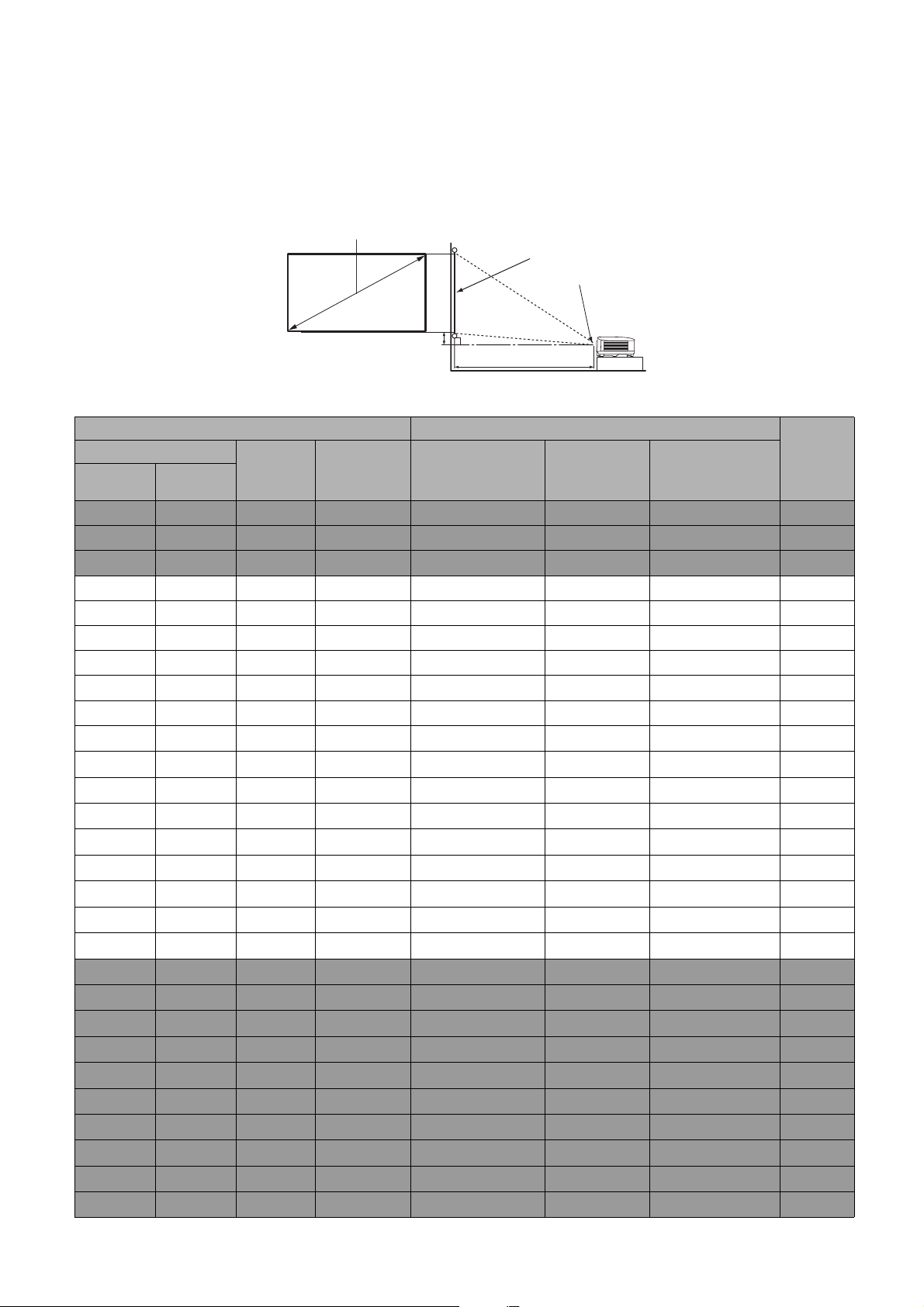
H
W
Vetítési távolság
Lencse középpontja
Vetítővászon
16:9 vászon
A vetített kép beállítása a kívánt méretre
A vetített kép méretét befolyásolja a projektor objektívének távolsága a vetítővászontól, a
zoom-beállítás (amennyiben elérhető) és a videoformátum.
Vetítési méretek
• A vetítővászon képaránya 16:9, és a kivetített kép aránya is 16:9
Vetítővászon mérete Vetítési távolság (mm)
Átló
Hüvelyk mm
30 762 374 664 748 859 970 19
40 1016 498 886 998 1145 1293 25
50 1270 623 1107 1247 1432 1616 31
60 1524 747 1328 1497 1718 1939 37
70 1778 872 1550 1746 2004 2263 44
80 2032 996 1771 1996 2291 2586 50
90 2286 1121 1992 2245 2577 2909 56
100 2540 1245 2214 2495 2864 3232 62
110 2794 1370 2435 2744 3150 3555 68
120 3048 1494 2657 2994 3436 3879 75
130 3302 1619 2878 3243 3723 4202 81
140 3556 1743 3099 3493 4009 4525 87
150 3810 1868 3321 3742 4295 4848 93
160 4064 1992 3542 3992 4582 5171 100
170 4318 2117 3763 4241 4868 5495 106
180 4572 2241 3985 4491 5154 5818 112
190 4826 2366 4206 4740 5441 6141 118
200 5080 2491 4428 4990 5727 6464 125
210 5334 2615 4649 5239 6013 6788 131
220 5588 2740 4870 5489 6300 7111 137
230 5842 2864 5092 5738 6586 7434 143
240 6096 2989 5313 5988 6873 7757 149
250 6350 3113 5535 6237 7159 8080 156
260 6604 3238 5756 6487 7445 8404 162
270 6858 3362 5977 6736 7732 8727 168
280 7112 3487 6199 6986 8018 9050 174
290 7366 3611 6420 7235 8304 9373 181
300 7620 3736 6641 7485 8591 9696 187
H (mm) W (mm)
Min. távolság
(legnagyobb
nagyítással)
Átlag
Max. távolság
(legkisebb
nagyítással)
12 A projektor elhelyezése
Eltolás
(mm)
Page 13
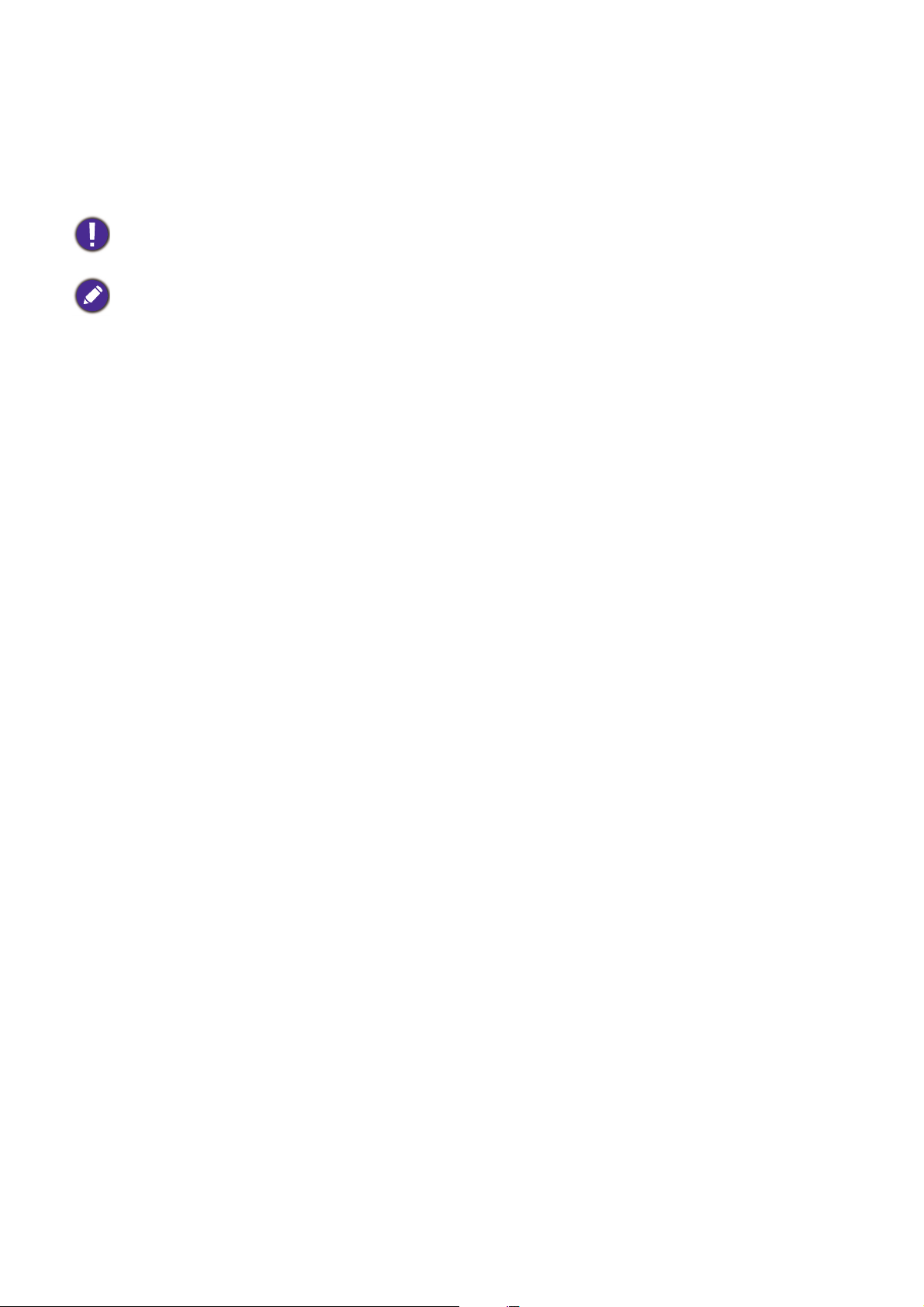
Például: 120 hüvelykes [kb. 3000 mm] vászon esetén a javasolt vetítési távolság 3436 mm a(z)
"Átlag" oszlopban.
Ha a mért vetítési távolság 3700 mm, akkor az ehhez legközelebbi érték a(z) "Átlag" oszlopban
3723 mm. A sorban tovább haladva látható, hogy 130"-es (kb. 3,3 m-es) átmérőjű vászonra
van szükség.
A vetítési minőség optimalizálása érdekében javasoljuk, hogy a kivetítést ne szürke vagy sötét területen
végezze.
Minden méret megközelítő érték, és eltérhet a ténylegestől.
A BenQ azt javasolja, hogy mielőtt a projektort a végleges helyére szereli, a helyszínen ellenőrizze a
vetítési méretet és projektor vetítési távolságát a projektor optikai jellemzőinek figyelembe vételével. Ez
hozzá fogja segíteni ahhoz, hogy meghatározza a felszerelés pontos, a telepítéshez legkedvezőbb helyét.
A projektor felszerelése
Ha a projektort fel kívánja felszerelni, nyomatékosan ajánljuk, hogy a megfelelő BenQ
rögzítőkészletet használja, és ügyeljen a biztonságos rögzítésre.
Ha nem a BenQ rögzítőkészletet használja a projektor felszereléséhez, fennáll a veszélye
annak, hogy a helytelen méretű vagy hosszúságú csavarokkal nem lesz kielégítő a rögzítés, és
a projektor leesik a mennyezetről.
A projektor felszerelése előtt
• A BenQ projektorrögzítő készletet megvásárolhatja ugyanott, ahol a BenQ projektort
vásárolta.
• A BenQ egy Kensington zárral kompatibilis biztonsági kábel vásárlását is javasolja, amelyet a
projektoron a Kensington zár nyílásába és a mennyezeti tartókonzol alapjához kell erősíteni.
Megtartja a projektort, ha a tartókonzolon kilazulna a rögzítése.
• Kérje forgalmazóját, hogy végezze el a projektor felszerelését. Ha saját maga szereli fel, a
projektor leeshet és személyi sérülést okozhat.
• Tegye meg a szükséges intézkedéseket, hogy a projektor ne eshessen le, például még
földrengés esetén sem.
• A garancia nem terjed ki a termékben bekövetkezett károkra, ha a projektort nem BenQ
márkájú rögzítőkészlettel szerelték fel.
• Ahol a projektor a mennyezetre/falra van szerelve, a környezeti hőmérsékletet is vegye
számításba. Ha fűtőkészüléket használ, a mennyezet közelében a hőmérséklet a vártnál
magasabb lehet.
• Olvassa el a rögzítőkészlet használati útmutatójában a nyomatéktartományra vonatkozó
részt. Ha a megadott tartományt meghaladó nyomatékkal húzza meg, a projektor megsérülhet
és leeshet.
• Bizonyosodjon meg arról, hogy a konnektor elérhető magasságban van, hogy a projektor
könnyen áramtalanítható legyen.
13 A projektor elhelyezése
Page 14
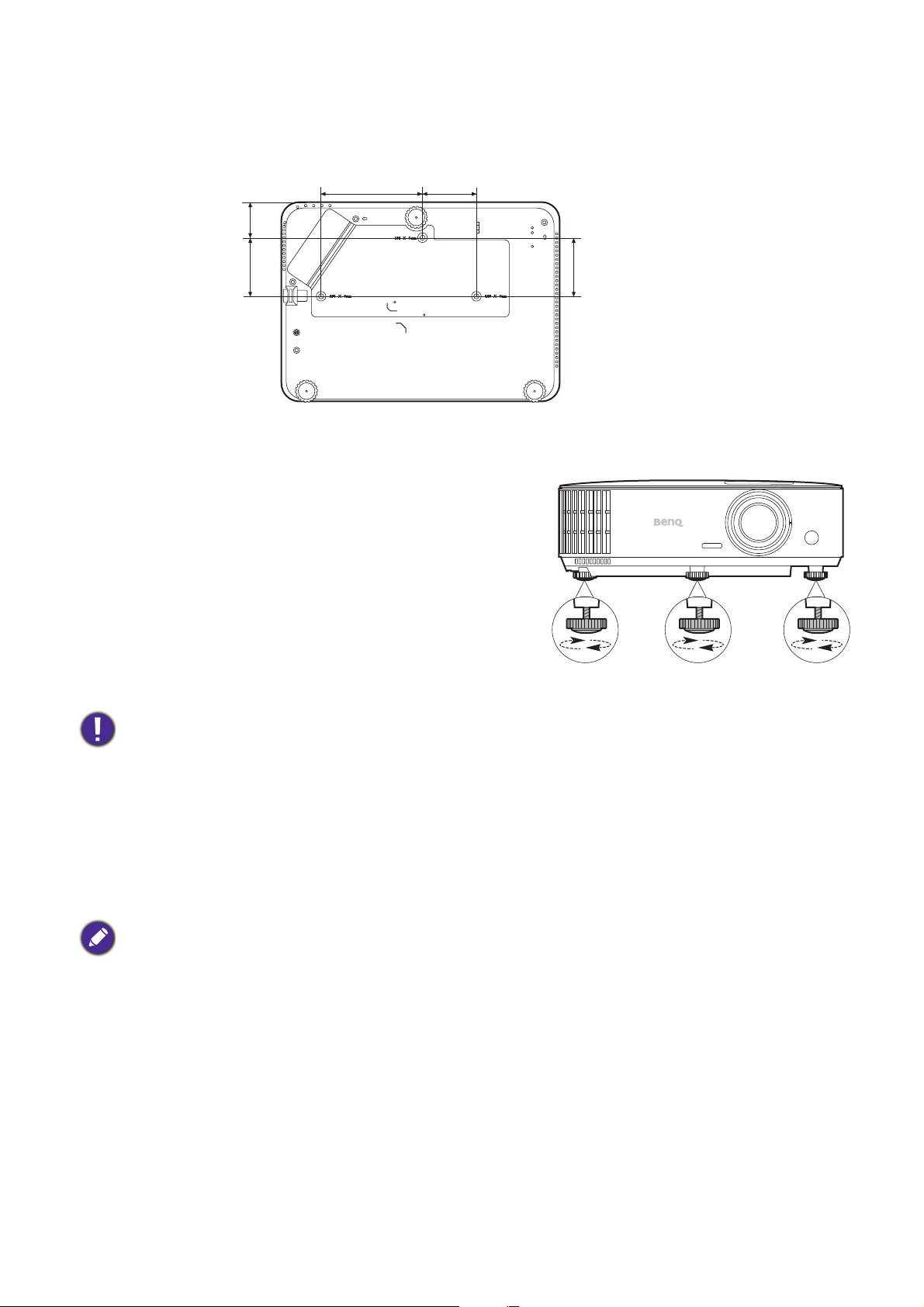
Mennyezeti/fali rögzítést szemléltető ábra
Mennyezeti/fali rögzítőcsavar: M4
(Max. hossz = 25 mm; Min. hossz = 20 mm)
Mértékegység:
mm
113.54 60
40.27
65.89
A vetített kép beállítása
A vetítési szög állítása
Ha a projektor nem egyenes felületre van állítva, vagy
a vetítővászon és a projektor nem merőleges
egymásra, akkor a vetített kép trapéz alakú lesz. Az
állítólábakkal finomhangolhatja a vízszintes vetítési
szöget.
A láb visszahúzásához csavarja az állítható lábat
ellentétes irányba.
Ne nézzen az objektívbe, ha a lámpa világít. Az izzó erős fénye károsíthatja a látását.
65.89
A kép automatikus állítása
Egyes esetekben szükség lehet a képminőség optimalizálására. Ehhez nyomja meg a(z)
AUTOMATIKUS gombot. A beépített intelligens automatikus korrekciós funkció 3 másodpercen
belül a frekvencia és az órajel értékét úgy módosítja, hogy a legjobb képminőséget érje el.
Az aktuális jelforrás adatai 3 másodpercre megjelennek a kép sarkában.
Ez a funkció csak PC jel (analóg RGB) kiválasztásakor érhető el.
14 A projektor elhelyezése
Page 15
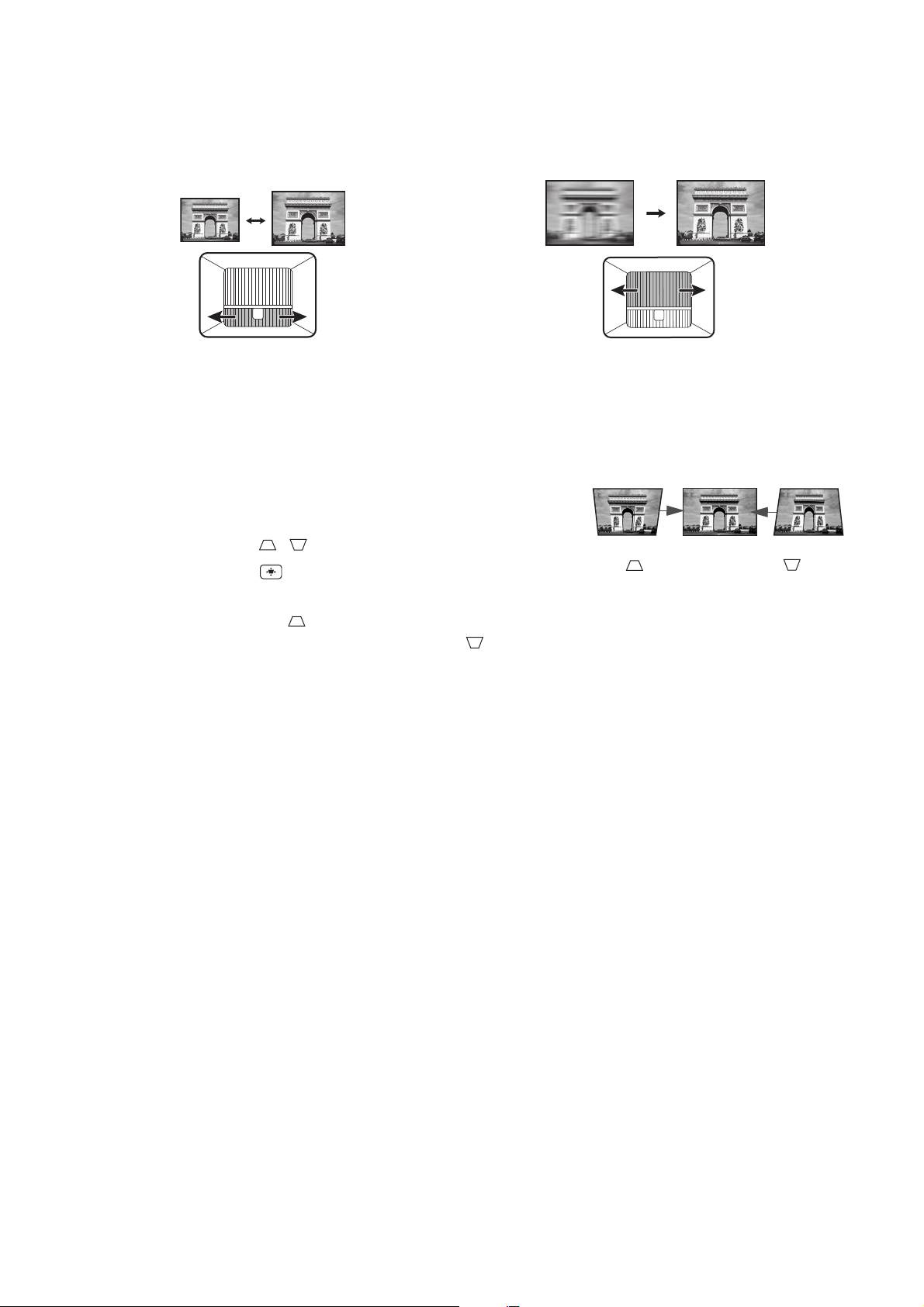
A képméret és élesség finombeállítása
Nyomja meg
a(z)
gombot.
Nyomja meg
a(z)
gombot.
A vetített kép a zoom gyűrűvel állítható a
A fókuszgyűrű forgatásával élesíthető a kép.
kívánt méretre.
Trapéztorzítás korrekciója
A trapéztorzítás arra a jelenségre utal, amikor a vetített kép ferde szögű vetítésből adódóan
trapéz alakú lesz.
Ezt manuálisan kell korrigálnia a következő lépésekkel.
1. Az alábbi lépések egyikével jelenítse meg a
trapézkorrekciós oldalt.
• Nyomja meg a(z) / gombot a projektoron.
• Nyomja meg a(z) gombot a távirányítón.
2. Erre a(z) Trapéz korrekciós oldal jelenik meg. A kép felső
részének javítása a(z) gomb megnyomásával
történhet. A kép alsó részének javítása a(z) gomb
megnyomásával történhet.
15 A projektor elhelyezése
Page 16
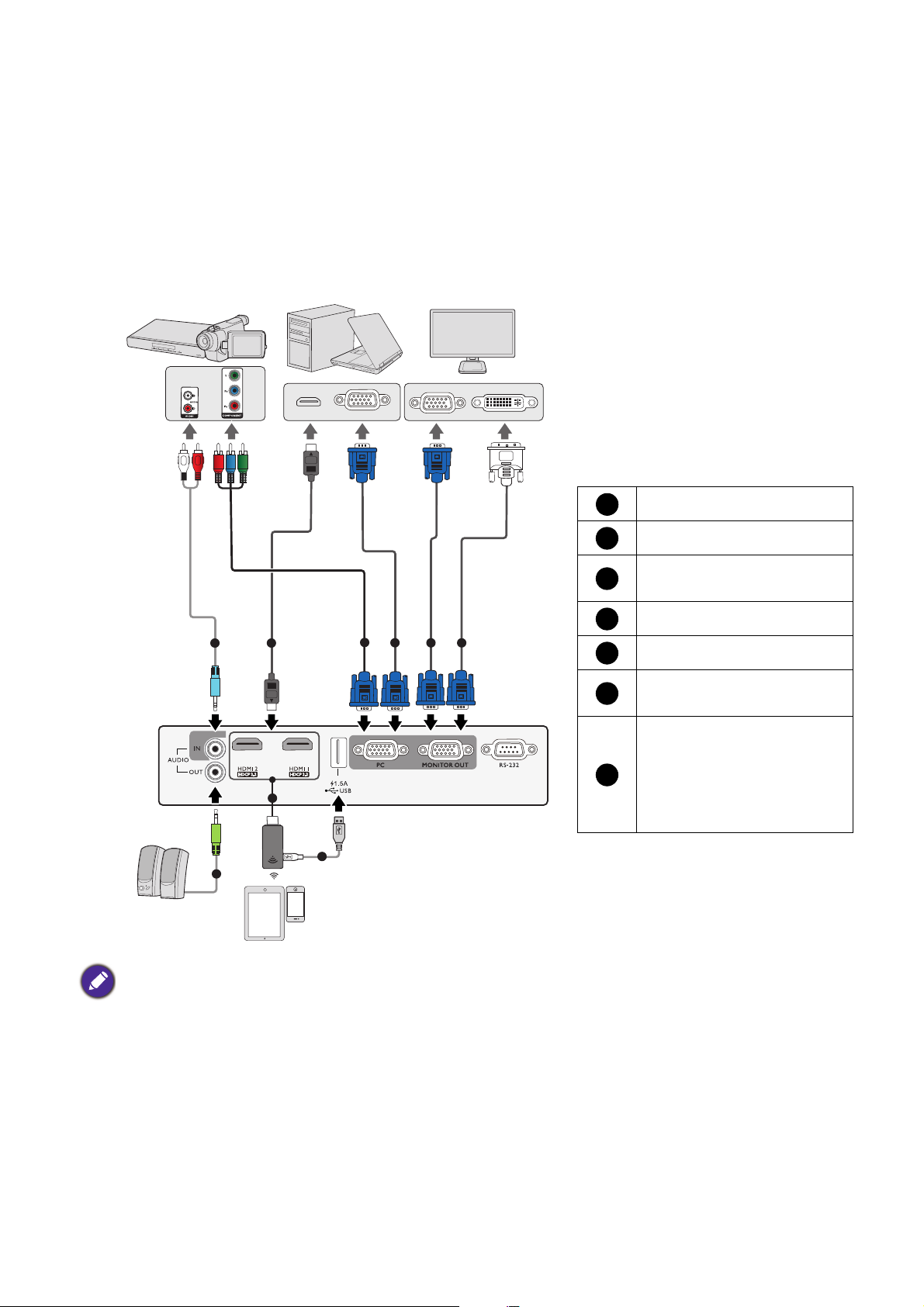
Csatlakoztatás
1
1
2
3
4
5
5
6
7
Asztali vagy hordozható
számítógép
Monitor
A/V eszköz
Hangszórók
Okoskészülék
VGA kábel
VGA - DVI-A kábel
Komponens videó - VGA
(D-Sub) átalakító kábel
HDMI kábel
Audiokábel
HDMI vezeték nélküli
dongle
USB kábel (A > Micro B
típus) a HDMI
vezetékmentes dongle
áramellátás portját
csatlakoztatja.
1
23456
7
Jelforrás csatlakoztatásakor ügyeljen a következőkre:
1. A csatlakoztatás előtt kapcsoljon ki minden készüléket.
2. Ügyeljen arra, hogy az adott forráshoz tartozó jelkábelt használja.
3. Ügyeljen a kábelek szoros csatlakoztatására.
• Előfordulhat, hogy a fenti csatlakoztatásokhoz szükséges kábelek közül némelyik nincs mellékelve a
projektorhoz (lásd itt: A csomag tartalma következő oldalon: 7). Ezek a kereskedelmi forgalomban
kaphatók, elektronikai üzletekben beszerezhetők.
• A csatlakoztatási ábrákat csak referenciaként adtuk meg. A projektor hátoldalán elérhető csatlakozók
modellenként eltérőek lehetnek.
• Számos notebook esetében a külső videoport nem kapcsol be, amikor a projektorhoz csatlakoztatják.
Általában az FN + monitorszimbólumot tartalmazó funkciógomb billentyűkombinációval kapcsolható be
és ki a külső megjelenítő. Nyomja meg egyidejűleg az FN és a felirattal ellátott funkcióbillentyűt.
A kérdéses billentyűkombinációt a notebook dokumentációjában is megtalálhatja.
• Ha a választott videokép a projektor bekapcsolása és a megfelelő videoforrás kiválasztása után nem
jelenik meg, akkor ellenőrizze, hogy a videoforrás be van-e kapcsolva, és helyesen működik-e.
Ellenőrizze azt is, hogy a jelkábelek helyesen vannak-e csatlakoztatva.
16 Csatlakoztatás
Page 17
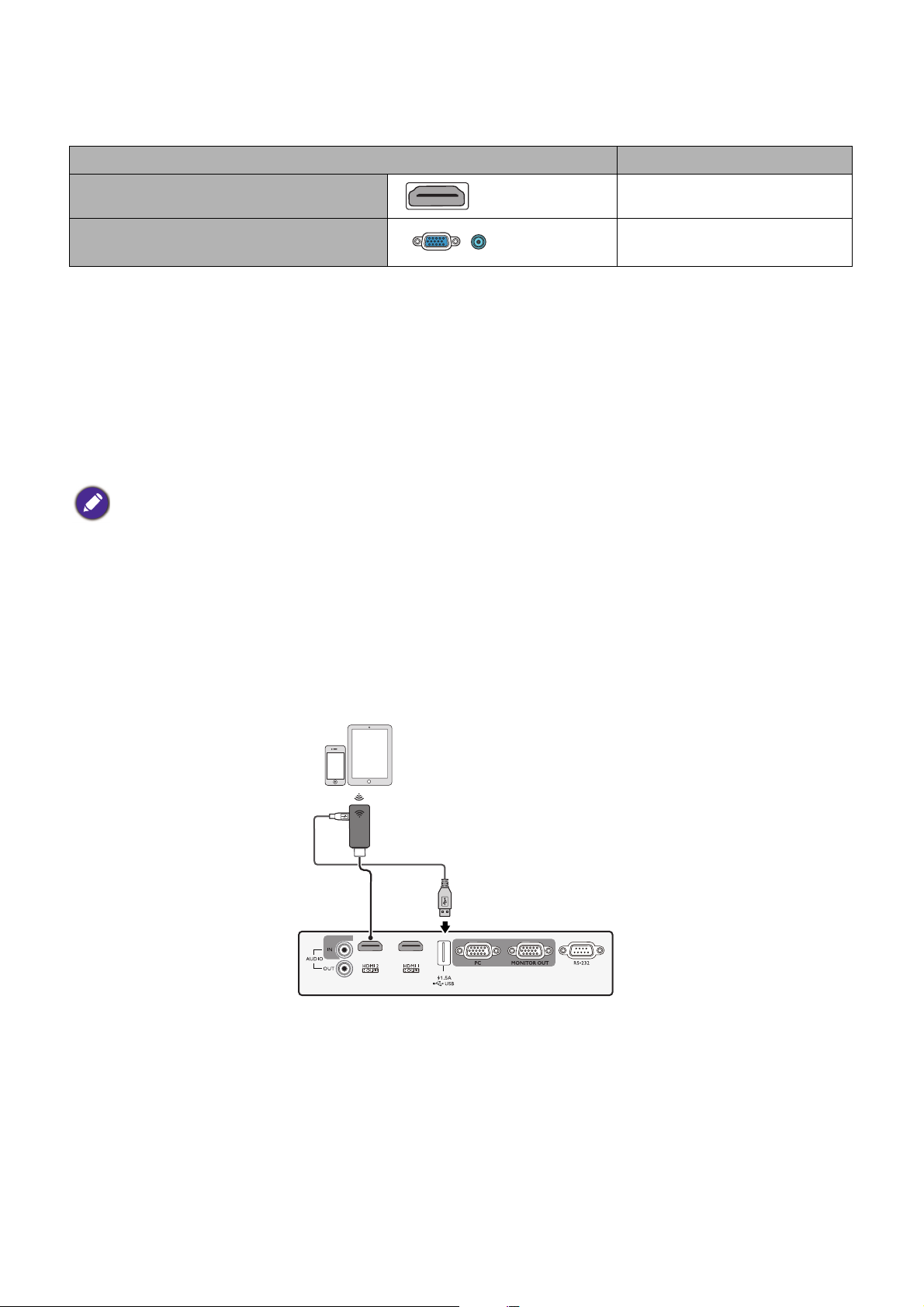
A projektor és a videoforrás összekapcsolásához a fenti csatlakozási módok közül csak egyet
kell kiválasztani, viszont az egyes módok különböző szintű videominőséget biztosítanak.
Terminál Képminőség
HDMI
Komponens videó (az RGB bemeneten
keresztül)
Legjobb
Jobb
Hang csatlakoztatása
A projektor beépített monó hangszórója(i) alapvető hangfunkció(ka)t nyújt(anak) a csak
adatokat bemutató üzleti célú prezentációkhoz. Sztereó audió visszaadására nem alkalmasak
és nem is feladatuk, mint ahogy az a házimozi rendszerektől általában elvárható. A termék
minden sztereó bemeneti jelet (ha van ilyen), a közös monó hangkimenetre keverve juttat el a
projektor hangszórójához/hangszóróihoz.
A beépített hangszóró(k) a(z) AUDIÓ KIMENET csatlakozóhoz való csatlakozás esetén
elnémul(nak).
• A projektor csak vegyes monó hang lejátszására képes akkor is, ha a csatlakoztatott bemenő hang
sztereó.
• Ha a választott videokép a projektor bekapcsolása és a megfelelő videoforrás kiválasztása után nem
jelenik meg, akkor ellenőrizze, hogy a videoforrás be van-e kapcsolva, és helyesen működik-e.
Ellenőrizze azt is, hogy a jelkábelek helyesen vannak-e csatlakoztatva.
Intelligens eszközök csatlakoztatása
Vezeték nélküli dongle segítségével a projektor közvetlenül az okoseszközről képes kivetíteni
az adott tartalmat.
HDMI vezeték nélküli dongle (pl.: BenQ QCast Mirror)
Csatlakoztassa a dongle-t a projektor HDMI és USB TYPE-A csatlakozójához, majd a
bemeneti jelet állítsa HDMI 1 vagy HDMI 2értékre.
17 Csatlakoztatás
Page 18

Kezelés
A projektor indítása
1. Dugaszolja be a tápkábelt. Kapcsolja fel az
elektromos aljzat kapcsolóját (ha van ilyen).
A bekapcsolás állapotjelző lámpája a bekapcsolás
után narancsszínnel világít.
2. A projektort a rajta vagy a távirányítón lévő
gombbal lehet bekapcsolni. A bekapcsolás
állapotjelző) lámpája zöld fénnyel villog, és a
projektor bekapcsolt állapotában folyamatos zöldre
vált.
Az indítási folyamat mintegy 30 másodpercig tart. Az indítás későbbi fázisában kivetíti az
indítási logót.
Állítsa a kép élességét a fókuszgyűrűvel (ha szükséges).
3. A projektor legelső bekapcsolásakor egy beállítási varázsló jelenik meg, amely végigvezeti
a projektor beállításának a lépésein. Amennyiben ezt a lépést már elvégezte, ugorjon a 5.
lépésre.
• A menüpontokon a projektoron vagy a távirányítón lévő nyílgombokkal ( ///) lehet végighaladni.
• Az OK gombbal megerősítheti a menüpont kiválasztását.
A Telepítési varázsló lenti képernyőképei szemléltető képek, azok eltérhetnek a tényleges megjelenítéstől.
1. lépés:
Határozza meg a következőt: Kivetítő pozíciója.
A projektor helyzetéről bővebb
tájékoztatást lásd a A hely kiválasztása cím
alatt talál.
2. lépés:
Határozza meg a következőt: OSD Nyelv.
18 Kezelés
Page 19

3. lépés:
Határozza meg a következőt: Auto. Függőleges
trapéztorzítás.
A függőleges trapézkorrekcióról bővebb
információkért lásd a(z) Trapéztorzítás
korrekciója című fejezetet.
4. lépés:
Határozza meg a következőt: Aut. forrás.
Ha azt szeretné, hogy a projektor
bekapcsolt állapotban mindig
automatikusan keressen elérhető jeleket,
akkor válassza az Be opciót.
5. lépés:
Határozza meg a következőt: Menü típusa.
A menütípusokról bővebb információkért
lásd a(z) A menük használata című
fejezetet.
Ezzel kész is a kezdeti beállítás.
4. Ha a program jelszót kér, a nyílgombokkal adjon meg egy 6 jegyű jelszót. Lásd: A jelszavas
védelem használata következő oldalon: 21.
5. Kapcsolja be az összes csatlakoztatott készüléket.
6. A projektor ekkor keresni kezdi a bemenő jeleket. Az aktuális megtalált jel megjelenik. Ha a
projektor nem érzékel értékelhető jelet, akkor a „No Signal” (Nincs jel) üzenet látható
egészen addig, amíg nem talál bejövő jelet.
A kívánt bemenő jelet a SOURCE (FORRÁS)gombbal is kiválaszthatja. Lásd: Bemeneti jel
váltása következő oldalon: 23.
• Kérjük, csak az eredeti tartozékokat (pl. tápkábelt) használja, hogy elkerülje a potenciális veszélyeket,
pl. az áramütést vagy a tűzveszélyt.
• Ha a projektor a korábbi használat miatt még forró, akkor az izzó felkapcsolása előtt körülbelül 90
másodpercig működteti a hűtőventilátort.
• A beállítási varázsló képernyőképei csak szemléltető ábrák, a ténylegesen megjelenő ábráktól
eltérhetnek.
• Ha a bejövő jel frekvenciája/felbontása meghaladja a projektor működési tartományát, akkor az „Out of
Range” (Tartományon kívül) üzenet jelenik meg a háttér előtt. Válasszon a projektor felbontásával
kompatibilis bejövő jelet, vagy állítsa a bejövő jelet alacsonyabb értékre. Lásd: Időzítési táblázat
következő oldalon: 50.
• Ha a projektor 3 percen belül nem érzékel jelet, akkor automatikusan energiatakarékos módra vált.
• Ha a "Reset All Settings" (Összes beállítás alaphelyzetbe állítása) lehetőséget választja, akkor a
rendszer az újraindítás után megjeleníti a telepítési varázslót és az Auto Source (Automatikus forrás)
paraméter értékét visszaállítja az alapértelmezett értékre.
19 Kezelés
Page 20

A menük használata
Kép mód
Világos
Hangmód
Normál
Hangerő
10
Némítás
Ki
3D üzemmód
3D Ki
3D Szink. ford.
OK megnyom.
Beállítások
OK megnyom.
Gyors mód
Ki
Fal színe
Ki
Aut. forrás
Be
Fényidőz. vissza.
Kivetítő pozíciója
Eleje
Menü típusa
Alap
Beállítások
alaphelyzetbe állítása
Ellenőrző minta
Ki
HDMI tartomány
Auto.
Információ
A projektor 2-féle képernyőmenüvel (OSD) rendelkezik, innen lehet elérni a számos módosítást
és beállítást.
• Alap OSD menü: elsődleges menüfunkciókat kínál. (Lásd: Alap menü következő oldalon: 29)
• Speciális OSD menü: teljes menüfunkciókat kínál. (Lásd: Speciális menü következő oldalon:
31)
Az OSD menü megjelenítéséhez nyomja meg a projektoron vagy a távirányítón a(z) MENU
(MENÜ) gombot.
• A menüpontokon a projektoron vagy a távirányítón lévő nyílgombokkal ( / / / ) lehet
végighaladni.
• A projektor vagy a távirányító OKgombjával válassza ki a kívánt menüpontot.
A projektor első használatakor (a kezdeti beállítás befejezését követően) megjelenik az Alap
OSD menü.
Az OSD képernyőképek csak szemléltető ábrák, a ténylegesen megjelenő ábráktól eltérhetnek.
A(z) Alap OSD menü szerkezete alább látható.
• Bemenőjel csatlakoztatva • Nincs bemenőjel csatlakoztatva
Ha szeretne Alap OSB-menüről Speciális OSD menüre váltani, kövesse az alábbi
utasításokat:
1. Lépjen ide: Alap Menü - Beállítások > Menü típusa, majd nyomja meg a(z) OK gombot.
2. Nyomja meg a(z) / gombot a(z) Speciális kiválasztásához, majd nyomja meg a(z) OK
gombot. A projektor erre Speciális OSD menüre vált.
20 Kezelés
Page 21

A(z) Speciális OSD menü szerkezete alább látható.
Kép mód
Felh. mód kezelése
Fényerő
Kontraszt
Árnyalat
Élesség
Kép
7
PC
Élénk TV
Kilépés
Almenü
Állapot
50
50
50
50
Szín
Speciális...
Aktuális képmód visszaállítása
Adja meg az új jelszót
Visszatérés
Főmenü ikon
Főmenü megnevezése
Kiválasztó sáv
Az előző ablakra történő
visszatéréshez, illetve a
Aktuális bemeneti forrás
kilépéshez nyomja meg a(z)
BACK (VISSZA) gombot.
Hasonlóképpen, ha szeretne Speciális OSB-menüről Alap OSD menüre váltani, kövesse az
alábbi utasításokat:
1. Lépjen ide: Speciális Menü - Rendszerbeállítás : Alapszintű > Menübeállítások, majd
nyomja meg a(z) OK gombot.
2. Jelölje ki a(z) Menü típusa elemet, majd a(z) / gombokkal válassza a(z) Alap opciót.
A projektora erre Alap OSD menüre vált.
A projektor rögzítése
Biztonsági kábelzár használata
A lopás megelőzése érdekében a projektort biztonságos helyre kell telepíteni. Ha ez nem
lehetséges, akkor vásároljon a projektor védelméhez zárat, például Kensington zárat.
Kensington zárhoz a nyílás a projektor hátoldalán található. Lásd a 18. pontot a következő
oldalon: 8. oldalon.
A Kensington biztonsági kábelzár általában kulcs(ok) és egy zár kombinációja. Használatának
módját lásd a zár dokumentációjában.
A jelszavas védelem használata
Jelszó beállítása
1. Lépjen ide: Speciális Menü - Rendszerbeállítás : Speciális > Jelszó. Nyomja meg a(z)
OK gombot. Megjelenik a(z) Jelszó oldal.
2. Emelje ki a Jelszóváltoztatás menüpontot, és nyomja meg az OK gombot.
3. A négy nyílgomb ( , , , ) 4 számjegyet jelöl (1,
2, 3, 4). A beállítani kívánt jelszónak megfelelően a
nyílgombokkal adjon meg egy hat számjegyű
jelszót.
4. A jelszó ismételt beírásával erősítse meg az új
jelszót.
A jelszó beállítását követően a rendszer visszalép
az OSD menü Jelszó oldalára.
5. A(z) Bekapcsolási lezárás funkció aktiválásához
nyomja meg a(z) / gombot a köv. opció kijelöléséhez: Bekapcsolási lezárás, majd
nyomja meg a(z) / gombot a(z) Be kiválasztásához. Vigye be ismét a jelszót.
21 Kezelés
Page 22

• A beírt számjegyek a képernyőn csillagokként jelennek meg. A választott jelszót a beírása előtt vagy
Hibás jelszó
Próbálja meg újra.
Hibás jelszó
Próbálja meg újra.
Írja le a visszahívási kódot, és
keresse fel a BenQ
ügyfélszolgálatához.
Törlési kód:
XXX XXX XXX XXX
Jelszó újra
Kilépés
Jelszó újra
XXX XXX XXX XXX
Írja fel a törlési kódot, majd forduljon a BenQ
ügyfélszolgálatához.
Törlési kód:
közvetlen utána jegyezze fel, majd tartsa biztonságos helyen, hogy elérhesse, ha véletlenül elfelejtené.
• Miután a jelszót beállította és a bekapcsolás lezárása aktiválódott, a projektort csak úgy lehet használni,
hogy minden egyes indításakor megadja a helyes jelszót.
Ha elfelejti a jelszót
Ha rossz jelszót ad meg, akkor hibaüzenet jelenik meg, majd ezt az Adja meg a jelenlegi
jelszót üzenet követi. Ha egyáltalán nem emlékszik a jelszóra, használhatja a jelszó
visszakeresése műveletet. Lásd: A jelszó visszakeresése következő oldalon: 22.
• A(z) Speciális OSD menüben • A(z) Alap OSD menüben
Ha egymást követően 5-ször ad meg helytelen jelszót, a projektor rövid idő múlva
automatikusan lekapcsol.
A jelszó visszakeresése
1. Tartsa 3 másodpercig lenyomva az AUTOMATIKUS gombot. Ekkor a projektor egy kódolt
számot jelenít meg a vásznon.
• A(z) Speciális OSD menüben • A(z) Alap OSD menüben
2. Jegyezze fel a számot, és kapcsolja ki a projektort.
3. A BenQ ügyfélszolgálattól kérjen segítséget a szám visszafejtéséhez. Felkérhetik arra,
hogy a vásárlást igazoló dokumentumokkal bizonyítsa, hogy Ön a projektor jogos
használója.
A jelszó megváltoztatása
1. Lépjen ide: Speciális Menü - Rendszerbeállítás : Speciális > Jelszó. Nyomja meg a(z)
OK gombot. Megjelenik a(z) Jelszó oldal.
2. Emelje ki a Jelszóváltoztatás menüpontot, és nyomja meg az OK gombot. Az Adja meg a
jelenlegi jelszót üzenet jelenik meg.
3. Írja be a régi jelszót.
• Ha a jelszó helyes, akkor megjelenik az Adja meg az új jelszót üzenet.
• Ha helytelen jelszót adott meg, akkor a jelszóhiba üzenet jelenik meg, majd az Adja meg a jelenlegi jelszót
4. Írja be az új jelszót.
5. A jelszó ismételt beírásával erősítse meg az új jelszót.
22 Kezelés
üzenet megjelenésekor újra próbálkozhat. A(z) BACK (VISSZA) megnyomásával megszakíthatja a
módosítást vagy új jelszóval próbálkozhat.
Page 23

A jelszavas védelem kikapcsolása
HDMI 1
HDMI 2
PC
Forrás
A jelszavas védelem kikapcsolásához lépjen ide: Speciális Menü - Rendszerbeállítás :
Speciális > Jelszó > Bekapcsolási lezárás majd a(z) / gombokkal válassza a következőt:
Ki. Az Adja meg a jelenlegi jelszót üzenet jelenik meg. Adja meg a jelenlegi jelszót.
• Ha a jelszó helyes, akkor az OSD menü visszavált a Biztonsági beállítások oldalra.
A projektor a következő bekapcsoláskor már nem fogja kérni a jelszót.
• Ha helytelen jelszót adott meg, akkor a jelszóhiba üzenet jelenik meg, majd az Adja meg
a jelenlegi jelszót üzenet megjelenésekor újra próbálkozhat. A(z) BACK (VISSZA)
megnyomásával megszakíthatja a módosítást vagy új jelszóval próbálkozhat.
Bár a jelszavas védelmet kikapcsolta, a régi jelszót őrizze meg, mert később szüksége lehet rá, amikor
ismét aktiválni szeretné a jelszavas védelmet.
Bemeneti jel váltása
A projektor egyidejűleg több készülékhez is kapcsolódhat.
Egyszerre azonban csak egy képet tud megjeleníteni. Indításkor a
projektor automatikusan megkeresi a rendelkezésre álló jeleket.
Ellenőrizze, hogy a Speciális Menü - Rendszerbeállítás :
Alapszintű > Aut. forrás menü Be állásban van-e, ha azt
szeretné, hogy a projektor automatikusan keresse a jeleket.
A forrás kiválasztásához:
1. Nyomja meg a(z) SOURCE (FORRÁS) gombot. Erre megjelenik
a jelforrás-kiválasztó sáv.
2. A / gombokkal válassza ki a kívánt jelet, majd nyomja meg
a(z) OK gombot.
A jel érzékelése után a kiválasztott jelforrás adatai néhány másodpercre megjelennek a
képernyő sarkában. Ha a projektorhoz több készülék csatlakozik, akkor az 1-2. lépések
megismétlésével keresse meg a többi jelet is.
• Amikor a különböző bemenő jelek között vált, a vetített kép fényerőszintje annak megfelelően változik.
• A legjobb képet akkor kapja, ha a projektor natív felbontását választja bemenő jelként. Más felbontású
jelek esetén a projektor átméretezést hajthat végre a „képarány” beállítástól függően, amitől
valamennyire torzulhat és életlenebbé válhat a kép. Lásd: Képarány következő oldalon: 36.
A projektor lekapcsolása
1. Nyomja meg a(z) gombot a projektoron vagy a(z)
gombot a távvezérlőn, erre egy megerősítést kérő
üzenet jelenik meg. Ha nem reagál rá néhány
másodpercen belül, az üzenet eltűnik.
2. Nyomja meg a(z) vagy a(z) gombot
másodszor. A bekapcsolás állapotjelző lámpája
narancssárgán villog, a vetítőizzó kikapcsol, és a
ventilátorok még körülbelül 90 másodpercig működve
hűtik a projektort.
3. A hűtési folyamat befejezése után a bekapcsolás állapotjelző lámpája folyamatos
narancssárgára vált, és a ventilátorok leállnak. Húzza ki a hálózati kábelt az elektromos
aljzatból.
23 Kezelés
Page 24

• Az izzó védelme érdekében a projektor a hűtési folyamat alatt semmilyen parancsra nem reagál.
• A hűtési idő rövidítése érdekében bekapcsolhatja a gyorshűtés funkciót. Lásd: Gyorshűtés következő
oldalon: 38.
• Figyeljen rá, hogy kikapcsolás után azonnal ne kapcsolja be ismét a projektort, mert a túlzott hőhatás
rövidítheti az izzó élettartamát.
• Az izzó élettartama a környezeti körülményektől és a használattól függ.
Direkt kikapcsolás
A tápkábelt közvetlenül a projektor kikapcsolása után ki lehet húzni. Az izzó védelme
érdekében várjon 10 percet, mielőtt újraindítaná a projektort. Ha újra bekapcsolja a projektort,
előfordulhat, hogy a ventilátorok néhány percig működni fognak a hűtés érdekében. Ilyen
esetben a projektor indításához nyomja meg újra a(z) vagy a(z) gombot, amint a
ventilátorok leálltak, és a bekapcsolás állapotjelző lámpája folyamatos narancssárgára váltott.
24 Kezelés
Page 25

Menüműveletek
Ne feledje, hogy a képernyőmenü (OSD) a kiválasztott jeltípustól és a projektor modelljétől
függően változik.
A menüelemek akkor érhetők el, ha a projektor legalább egy jelet érzékelt. Ha a projektorhoz
nem csatlakozik készülék, vagy nem érzékel jelet, akkor csak korlátozott számú menüelem
érhető el.
Menürendszer
Alap menü
Almenü Választási lehetőségek
Világos/Nappali/Mozi/Sport/Játék/
Kép mód
Hangmód Normál/Mozi/Zene/Játék/Sport/Felhasználó
Hangerő 0~10~20
Némítás Be/Ki
Gyors mód Be/Ki
3D üzemmód
3D Szink. ford.
Beállítások
1. felhasználói/2. felhasználói/(3D)/
HDR10/HLG
Auto./3D Ki/Váltak. képkoc./Keret
csomagolás/Fentről lefelé/Egymás mellett
25 Menüműveletek
Page 26

Speciális menü
Főmenü Almenü Választási lehetőségek
Világos/Nappali/Mozi/Sport/Játék/
Kép mód
Felh. mód kezelése
Fényerő 0~50~100
Kontraszt 0~50~100
Szín 0~50~100
Árnyalat 0~50~100
Élesség 0~7~15
Gamma kivál.
HDR Fényerő -2~0~2
Színhőmérséklet
PICTURE (KÉP)
Speciális
Színkezelés
Zajcsökkentés 0~31
Brilliant Color 0~10
Gyors mód Be/Ki
LumiExpert
Fény mód
Aktuális képmód visszaállítása Visszaállítás/Mégse
1. felhasználói/2. felhasználói/
(3D)/HDR10/HLG
Világos/Nappali/Mozi/Sport/Játék/
1. felhasználói/2. felhasználói
Felh. mód átnevezése
1.6/1.8/2.0/2.1/2.2/2.3/2.4/2.6/2.8/
BenQ
Előre beállított (Normál/Hideg/
Natív izzó/Meleg)
Vörös erősítés (0~200)
Zöld erősítés (0~200)
Kék erősítés (0~200)
Vörös eltolás (0~511)
Zöld eltolás (0~511)
Kék eltolás (0~511)
Elsődleges szín (Piros/Zöld/Kék/
Cián/Magenta/Sárga/Fehér)
Színárnyalat (0~200~400)
Telítettség (0~200~400)
Erősítés (0~200~400)
LumiExpert (Be/Ki)
Szint (-2~0~2)
Manuális kalibrálás (Manuális
kalibrálás állapota/Kalibrálás/
Manuális kalibrálás visszaállítása)
Normál/Takarékos/Intelligens Öko/
LampSave
26 Menüműveletek
Page 27

Főmenü Almenü Választási lehetőségek
Normál/Mozi/Zene/Játék/Sport/
Felhasználó
Hangmód
Effektus mód
Felhasználó EQ 100Hz/300Hz/1kHz/3kHz/10kHz
HANG
Némítás Be/Ki
Hangerő 0~10~20
Be/kikapcsolási hangjelzés Be/Ki
Hangbeállítások visszaállítása Visszaállítás/Mégse
Képarány Auto./4:3/16:9/16:10
Fal színe
Ki/Világos sárga/Rózsaszín/
Világos zöld/Kék
Kép pozíció
Túlpásztázás beáll. 0~1~3
V. méret
MEGJELENÍTÉS
PC & YPbPr komp. hangolása
Fázis
Auto.
Auto./3D Ki/Váltak. képkoc./
3D
3D üzemmód
Keret csomagolás/Fentről lefelé/
Egymás mellett
3D Szink. ford.
HDR Auto./Ki
Digitális lencseáll. -20~0~20
RENDSZERBEÁLLÍTÁS:
ALAPSZINTŰ
Nyelv
Háttérszín Fekete/Kék/Lila
Indítóképernyő BenQ/Fekete/Kék
Kivetítő pozíciója
Autom. ki
Eleje/Felső plafon/Hátsó
Hátsó plafon
Letiltás/5 perc/10 perc/15 perc/
20 perc/25 perc/30 perc
Direkt bekapcsolás Be/Ki
Menü típusa Alap/Speciális
Középen/Balra felül/Jobbra felül/
Jobbra lent/Balra lent
Mindig be/5 másodperc/
10 másodperc/15 másodperc/
20 másodperc/25 másodperc/
30 másodperc
Menübeállítások
Menü pozíciója
Menü
megjelenítési
ideje
Üres
emlékeztető
Be/Ki
üzenet
Forrás átnev.
Aut. forrás Be/Ki
27 Menüműveletek
Page 28

Főmenü Almenü Választási lehetőségek
Fénybeállítások
Fényidőz.
vissza.
Visszaállítás/Mégse
Fény élettartama
HDMI beáll.
HDMI tartomány Auto./Teljes/Korlát.
HDMI EDID HDMI 1/HDMI 2 (Fejlesztett/Normál)
9600/14400/19200/38400/57600
115200
RENDSZERBEÁLLÍTÁS:
SPECIÁLIS
Baud arányszám
Ellenőrző minta Be/Ki
Gyorshűtés Be/Ki
Hegyvidéki mód Be/Ki
Jelszóváltoztatás
Jelszó
Bekapcsolási
lezárás
Be/Ki
Lezárás Be/Ki
LED jelzőfény Be/Ki
Beállítások alaphelyzetbe
állítása
Visszaállítás/Mégse
Forrás
Kép mód
Felbontás
INFORMÁCIÓK
Színrendszer
Fény élettartama
3D formátum
Belső vezérlőprogram verziója
Szervizkód
28 Menüműveletek
Page 29

Alap menü
Kép mód
A projektor számos előre megadott képmóddal rendelkezik, amelyek közül
a vetítés környezetének és a bemenő jel képtípusának megfelelően
választhat.
• Világos: Maximális fényerőt ad a vetített képnek. A mód használata olyan
környezetben célszerű, ahol nagyon erős fényerőre van szükség, például
amikor a projektort jól megvilágított helyiségben használja.
• Nappali: Mivel kissé világosabb a(z) Mozi módnál, olyan helyiségben
ideális videólejátszásra, ahol van némi fény, pl.: a nappaliban.
• Mozi: Kiegyensúlyozott színtelítettség és kontraszt, kis fényerő, leginkább
filmek megtekintésére alkalmas teljesen sötét környezetben (mint például
moziban).
• Sport: A mód használata sportesemények nézésére a legideálisabb olyan
helyiségben, ahol van némi fény, pl.: a nappaliban.
• Játék: A mód használata videójátékok játszásra a legideálisabb olyan
helyiségben, ahol van némi fény, pl.: a nappaliban.
• 1. felhasználói/2. felhasználói: Előhívja a jelenleg elérhető képmódok
alapján kialakított beállításokat. Lásd: Felh. mód kezelése következő
oldalon: 32.
• HDR10/HLG: Kiemelten dinamikus tartomány effektust biztosít magasabb
fényerő- és színkontraszttal. A mód csak a(z) MEGJELENÍTÉS > HDR
Auto. értékre való beállítása és a HDR tartalom detektálása esetén érhető
el.
Hangmód Ez a funkció MaxxAudio hangzásjavítási technológiát használ,
ami magában foglalja a Waves algoritmusokat a mély és magas hangok
nagyszerű hatása érdekében, így az Ön számára magával ragadó filmes
Hangmód
audio élményt nyújt. A következő előre beállított hangmódok állnak
rendelkezésre: Normál, Mozi, Zene, Játék, Sport és Felhasználó.
Ha a(z) Némítás funkciót aktiválták, a(z) Hangmód beállítás módosítása kikapcsolja
a(z) Némítás funkciót.
Hangerő Módosítja a hangerősséget.
Némítás Átmenetileg leveszi a hangot.
Ez a mód a forrásbemenet és a képkimenet közötti válaszidő
minimalizálásával (1 képkocka) fokozza a vezérlési élményt.
A(z) Gyors mód használatakor:
Gyors mód
• A válaszidő minimálisra csökkentése érdekében a Keystone (Trapéz), az Overscan
(Túlpásztázás) és a Digital Lens Shift (Digitális lencseáll.) paraméterek értékeit
érdemes nullára (0) állítani.
• Az ajánlott időzítések a következők: 1080P 60Hz/1080P 120Hz. Bővebben lásd:
Időzítési táblázat következő oldalon: 50.
29 Menüműveletek
Page 30

3D üzemmód
A projektoron lehetőség van játszani 3D-kompatibilis videoeszközök és
tartalmak által átvezetett háromdimenziós (3D) tartalmakkal, így PlayStation
konzolokkal (3D-s játéklemezek révén), 3D-s Blu-ray-lejátszókkal (3D-s
Blu-ray lemezek révén), 3D-s TV-vel (3D-s csatornák révén) stb. Miután
csatlakoztatta a 3D-s videoeszközöket a projektorhoz, vegye fel a BenQ
3D-szemüvegeket, és győződjön meg róla, hogy a 3D-tartalmak
megtekintéséhez azok be vannak kapcsolva.
3D-tartalmak nézése közben
• a kép kissé eltorzultnak látszhat, azonban ez nem jelent termékhibát.
• 3D-s tartalmak megtekintése közben tartson kellő mennyiségű szünetet.
• Fáradtság- vagy kényelmetlenség érzet esetén fejezze be a 3D-s tartalmak
megtekintését.
• 3D-s tartalmak megtekintésekor tartson legalább háromszor akkora távolságot a
vászontól, mint amekkora a vászon valódi magassága.
• gyerekek, fényre nagyon érzékeny emberek, szívproblémával vagy egyéb
egészségügyi problémával rendelkező emberek tartózkodjanak a 3D tartalmak
megtekintésétől.
Az alapértelmezett beállítás a(z) Auto., és a projektor automatikusan
kiválasztja a megfelelő 3D formátumot a 3D tartalmak észlelésekor. Ha a
projektor nem tudja felismerni a 3D formátumot, válassza ki a kívánt 3D
üzemmódot manuálisan.
3D Szink. ford.
Beállítások
A funkció engedélyezése esetén:
• A kivetített kép fényereje csökken.
• A(z) Kép mód paraméter nem módosítható.
• A(z) Függőleges trapéztorzítás paraméter csak korlátozott fokban állítható.
A funkció a távirányítón érhető el.
Ha a 3D-s kép torzult, akkor kapcsolja be ezt a funkciót a bal és jobb szem
képeinek felcseréléséhez, amely így kényelmes 3D-s élményt nyújt.
A funkció a távirányítón érhető el.
Nyomja meg a(z) OK gombot az almenübe lépéshez.
Nyomja meg a(z)
BACK (VISSZA) gombot a módosítások mentéséhez, és
lépjen ki.
További részletek alább találhatók.
30 Menüműveletek
Page 31

Speciális menü
Kép
0
A projektor számos előre megadott képmóddal rendelkezik, amelyek közül a
vetítés környezetének és a bemenő jel képtípusának megfelelően
választhat.
• Világos: Maximális fényerőt ad a vetített képnek. A mód használata olyan
környezetben célszerű, ahol nagyon erős fényerőre van szükség, például
amikor a projektort jól megvilágított helyiségben használja.
• Nappali: Mivel kissé világosabb a(z) Mozi módnál, olyan helyiségben
ideális videólejátszásra, ahol van némi fény, pl.: a nappaliban.
• Mozi: Kiegyensúlyozott színtelítettség és kontraszt, kis fényerő, leginkább
filmek megtekintésére alkalmas teljesen sötét környezetben (mint például
moziban).
Kép mód
• Sport: A mód használata sportesemények nézésére a legideálisabb olyan
helyiségben, ahol van némi fény, pl.: a nappaliban.
• Játék: A mód használata videójátékok játszásra a legideálisabb olyan
helyiségben, ahol van némi fény, pl.: a nappaliban.
• 1. felhasználói/2. felhasználói: Előhívja a jelenleg elérhető képmódok
alapján kialakított beállításokat. Lásd: Felh. mód kezelése következő
oldalon: 32.
• 3D: A 3D képek és 3D videoklipek lejátszásához való.
• HDR10/HLG: Kiemelten dinamikus tartomány effektust biztosít magasabb
fényerő- és színkontraszttal. A mód csak a(z) MEGJELENÍTÉS > HDR
Auto. értékre való beállítása és a HDR tartalom detektálása esetén érhető
el.
31 Menüműveletek
Page 32

Felh. mód
kezelése
Két felhasználó által megadható mód is rendelkezésre áll, ha az előre
megadott képmódok nem felelnének meg az igényeinek. A beállítások
testreszabásához felhasználhatja kiindulópontként a képmódok egyikét
(a 1. felhasználói/2. felhasználói kivételével).
1. Lépjen ide: Kép > Kép mód.
2. A / gombokkal válassza ki a(z) 1. felhasználói vagy a(z)
2. felhasználói opciót.
3. Nyomja meg a(z) gombot a(z) Felh. mód kezelése kijelöléséhez,
majd nyomja meg a(z) OK gombot.
4. Jelölje ki a(z) Beállítások betöltése a következő helyről: elemet és
nyomja meg a(z) OK gombot.
5. A(z) megnyomásával válassza ki az igényeinek megfelelő képmódot.
6. Ha kész, nyomja meg a(z) OK és BACK (VISSZA) gombokat a(z) Kép
menühöz való visszatéréshez.
7. A(z) megnyomásával további, módosítani kívánt almenüt választhat
ki, a(z) / gombokkal pedig átállíthatja az értékeket. A kiválasztott
felhasználói mód a beállításoktól függ.
• Felh. mód átnevezése
Fényerő
Kontraszt
Szín
Kiválasztásával a testreszabott kép módok átnevezhetők (1. felhasználói
vagy 2. felhasználói).
1. Lépjen be a(z) Kép > Kép mód menübe, és jelölje ki a(z) 1. felhasználói
vagy a(z) 2. felhasználói opciót.
2. Nyomja meg a(z) gombot a(z) Felh. mód kezelése kiválasztásához.
3. A(z) Felh. mód kezelése ablakban válassza ki a(z) Felh. mód
átnevezése lehetőséget, majd nyomja meg a(z) OK gombot.
4. A(z) Felh. mód átnevezése ablakban a(z) / / / gombok
segítségével válassza ki a kiválasztott módhoz a kívánt karaktereket.
5. Ha kész, nyomja meg a(z) OK és BACK (VISSZA) gombokat a
kilépéshez.
Minél magasabb az érték, annál nagyobb a kép fényereje. Ezt úgy állítsa be,
hogy a fekete területek éppen feketék legyenek, és a sötét területeken a
részletek még láthatók legyenek.
Minél magasabb az érték, annál nagyobb a kép kontrasztja. Ezt a
kiválasztott bemenetnek és a környezetnek megfelelő fényerő beállítása
után használja, a fehér csúcsértékének beállításához.
Az alacsonyabb értékek kevésbé telített színeket eredményeznek. Ha a
beállított érték túl magas, akkor a kép színei túlságosan erősek lesznek, és
irrealisztikus lesz a kép.
Árnyalat
Minél nagyobb az érték, annál zöldesebb árnyalatúvá válik a kép. Minél
kisebb az érték, annál vörösebb árnyalatúvá válik a kép.
Élesség Minél nagyobb az érték, annál élesebbé válik a kép.
32 Menüműveletek
Page 33

Gamma kivál.
Nagy fényerő
Kis kontraszt
Kis fényerő
Nagy kontraszt
1.6 1.8 2.0 2.1 2.2 2.3 2.4 2.6 2.8 BenQ
A gamma a bemeneti forrás és a kép fényerejének a viszonyát jelenti.
• 1,6/1,8/2,0/2,1: Válassza ki az Ön igényeinek megfelelő értéket.
• 2,2/2,3: Növeli a kép átlagos fényerejét. Legjobban világos helyiségekben,
tárgyalókban vagy a nappaliban használható.
• 2,4: A legjobban filmek nézéséhez használható a sötét környezetben.
• 2,6/2,8/BenQ: A zömében sötét jeleneteket tartalmazó filmek nézéséhez használható
a legjobban.
Speciális
HDR Fényerő
A projektor a kép fényerejét automatikusan állítja a bemeneti forrás
függvényben. Fényerőt manuálisan is kiválaszthat, hogy a képet jobb
minőségben jelenítse meg. A magasabb értéknél a kép fényesebb; az
alacsonyabb értéknél a kép halványabb lesz.
Színhőmérséklet
Több előre beprogramozott színhőmérséklet közül választhat.
A rendelkezésre álló beállítások a kiválasztott jeltípustól függően
változhatnak.
• Natív izzó: A lámpa eredeti színhőmérsékletével és magasabb fényerővel. A beállítás
használata olyan környezetben célszerű, ahol nagyon erős fényerőre van szükség,
például amikor jól megvilágított helyiségben kell képeket kivetíteni.
• Meleg: A képek vöröses fehérnek látszanak.
• Normál: Megőrzi a normál fehér színt.
• Hideg: A képek kékesfehérnek látszanak.
33 Menüműveletek
Page 34

Speciális
PIROS
KÉK
ZÖLD
Sárga
Cián
Magenta
Színkezelés
Ez a funkció hat beállítható színt (RGBCMY) biztosít. Az egyes színek
kiválasztásakor tetszés szerint beállíthatja azokhoz az értéktartományt és a
telítettséget.
• Elsődleges szín: Színt választ a R (piros), G (zöld), B (kék), C (cián), M (bíbor) és
Y (sárga) közül.
• Színárnyalat: A tartomány növelése a két
szomszédos színből nagyobb arányt tartalmazó
színeket fog adni. Az ábrán látható, hogyan
viszonyulnak egymáshoz a színek.
Például, ha a vöröset választja és a tartományt 0-ra
állítja, akkor csak a tiszta piros lesz kiválasztva a
vetített képben. A tartomány növelésével benne lesz a
sárgához közeli piros és a bíborvöröshöz közeli piros
is.
• Telítettség: Ízlése szerint állítsa az értékeket.
A képen minden elvégzett beállítás azonnal látható
lesz. Például, ha a vöröset választja, és az értékét
0-ra állítja, akkor ez csak a tiszta vörös telítettségét érinti.
Telítettség az adott szín mértéke mozgóképen. Alacsonyabb értékek kevésbé telített
színeket eredményeznek; a „0” érték az adott színt teljes mértékben eltávolítja a képről. Ha
a telítettség túl nagy, akkor a szín túlságosan erőteljes, irrealisztikus lesz.
• Erősítés: Ízlése szerint állítsa az értékeket. A kiválasztott elsődleges szín
kontrasztszintjét fogja befolyásolni. A képen minden elvégzett beállítás azonnal
látható lesz.
Noise Reduction
Csökkenti a különböző médialejátszók által keltett elektromos képzajt. Minél
magasabb az érték, annál kisebb a zaj.
Brilliant Color
Ez a funkció egy új szín-feldolgozó algoritmusra és rendszerszintű
fejlesztésekre épül, és nagyobb fényerő mellett teszi lehetővé a kép hűbb,
élénkebb színeit. Több mint 50% fényerő-növekedést lehet vele elérni a
középtónusú képeknél (amelyek video- és természeti felvételeknél igen
gyakoriak), így a projektor realisztikus és élethű színeket ad vissza.
Gyors mód
Ez a mód a forrásbemenet és a képkimenet közötti válaszidő
minimalizálásával (1 képkocka) fokozza a vezérlési élményt.
A(z) Gyors mód használatakor:
• A válaszidő minimálisra csökkentése érdekében a Keystone (Trapéz), az Overscan
(Túlpásztázás) és a Digital Lens Shift (Digitális lencseáll.) paraméterek értékeit
érdemes nullára (0) állítani.
• Az ajánlott időzítések a következők: 1080P 60Hz/1080P 120Hz. Bővebben lásd:
Időzítési táblázat következő oldalon: 50.
34 Menüműveletek
Page 35

Speciális
LumiExpert
• LumiExpert: Ha ez a funkció engedélyezve van, akor a projektor aktívan
érzékeli a környezeti fényviszonyokat és automatikusan beállítja a
kiegyensúlyozott vizuális fényerőt az optimális látványélmény érdekében.
Ez a funkció nem érhető el, ha a(z) Kép mód Világos vagy 3D.
• LumiExpert Szint: Állítsa be a gamma eltolást.
• Manuális kalibrálás: A környezeti fényerő szerint kézileg is elvégezheti a
kalibrációt.
• Manuális kalibrálás állapota: A kézi kalibrálás állapotát mutatja.
• Kalibrálás: Engedélyezze ezt az elemet a kalibrálás megkezdéséhez.
• Manuális kalibrálás visszaállítása: Állítsa vissza gyári alapértékre a
gamma eltolást.
Fény mód
Válassza a következőt: Fény mód. A lehetőségek: Normál, Takarékos,
Intelligens Öko és LampSave.
Aktuális
képmód
A funkció a(z) Kép menühöz tartozó összes beállítást visszaállítja a gyári
alapértékekre.
visszaállítása
Hang
Hangmód Ez a funkció MaxxAudio hangzásjavítási technológiát használ,
ami magában foglalja a Waves algoritmusokat a mély és magas hangok
nagyszerű hatása érdekében, így az Ön számára magával ragadó filmes
Hangmód
Némítás Átmenetileg leveszi a hangot.
Hangerő Módosítja a hangerősséget.
Be/kikapcsolási
hangjelzés
Hangbeállítások
visszaállítása
audio élményt nyújt. A következő előre beállított hangmódok állnak
rendelkezésre: Normál, Mozi, Zene, Játék, Sport és Felhasználó.
Ha a(z) Némítás funkciót aktiválták, a(z) Hangmód beállítás módosítása kikapcsolja
a(z) Némítás funkciót.
A projektor Be és Ki lehetőségének kiválasztásakor hallható csengőhang
beállítására szolgál.
A(z) HANG menüben végzett összes beállítás visszaáll a gyári
alapértékekre.
35 Menüműveletek
Page 36

Kijelző
15:9 kép
4:3 kép
16:9 kép
16:10 kép
Képarány
Fal színe
A kép oldalarányának megadására a bemenő jeltől függően több lehetőség
áll rendelkezésre.
• Auto.: A képet arányosan átméretezi úgy, hogy
annak vízszintes vagy függőleges mérete
illeszkedjen a projektor natív felbontásához.
• 4:3: A kép skálázása a képernyő közepén történő
megjelenítéshez (4:3 képoldalarányban).
• 16:9: A képet úgy méretezi, hogy az a
vetítővászon közepén 16:9 oldalaránnyal jelenjen
meg.
• 16:10: A képet úgy méretezi át, hogy az a
vetítővászon közepén 16:10 oldalaránnyal
jelenjen meg.
Korrigálja a vetített kép színeit, ha színes felületre, például nem fehérre
festett falra vetít, a falszín funkcióval korrigálni lehet a vetített kép színeit,
hogy az eredeti és a vetített kép színei között lehetőség szerint ne legyen
eltérés. Számos előre beállított szín közül lehet választani: Világos sárga,
Rózsaszín, Világos zöld és Kék.
Kép pozíció
Túlpásztázás
beáll.
PC & YPbPr
komp.
hangolása
Megjeleníti a(z) Kép pozíció ablakot. A projektor vagy a távirányító nyíl
gombjaival beállíthatja a kivetített kép pozícióját.
Az ablak alsó felén mutatott értékek minden gombnyomásra változnak.
A funkció csak a(z) PC jel kiválasztásakor érhető el.
Elrejti a négy sarokban a rossz képminőséget.
Minél nagyobb az érték, a kép annál nagyobb része lesz elrejtve, miközben
a vásznat továbbra is kitölti és a kép geometriai pontossága sem csökken.
A 0 beállítást az jelenti, hogy a kép 100%-osan megjelenik.
• Fázis: Az órafrekvenciát állítja a képtorzítás
csökkentése végett. Ez a funkció csak a PC jel
(analóg RGB) vagy az YPbPr jel kiválasztásakor
érhető el.
• V. méret: A kép vízszintes szélességét állítja. Ez a funkció csak a PC jel
(analóg RGB) kiválasztásakor érhető el.
• Auto.: Automatikusan állítja a fázist és a frekvenciát.
36 Menüműveletek
Page 37

3D
HDR
A projektor 3D funkcióval rendelkezik, segítségével 3D-ben is élvezheti a
filmeket, videókat és a sporteseményeket, megjelenítve a képek mélységét
is. A 3D képek látásához 3D szemüveget kell viselni.
• 3D üzemmód: A beállítás alapértelmezése Ki. Ha szeretné, hogy a 3D
tartalom észlelésekor a projektor automatikusan kiválassza a megfelelő 3D
formátumot, válassza az Auto. opciót. Ha a projektor nem ismeri fel a 3D
formátumot, akkor nyomja meg a(z) / gombot, és válasszon egy 3D
módot: Fentről lefelé, Váltak. képkoc., Keret csomagolás és Egymás
mellett.
Ha a 3D funkció aktív:
• A kivetített kép fényereje csökken.
• A következő beállításokat nem lehet módosítani: Kép mód, Referencia mód.
• A(z) Trapéz paraméter csak korlátozott fokban állítható.
• 3D Szink. ford.: Ha a képmélység fordított irányban jelenne meg, akkor a
funkció engedélyezésével háríthatja el ezt a problémát.
A projektor támogatja a HDR képforrásokat. Az automatikusan detektálja a
forrás dinamikus tartományát, és a beállításokat optimalizálja, hogy a
tartalmat a különböző fényviszonyok mellett is jól jelenítse meg.
Digitális
Használja a(z) / gombokat a kivetített kép függőleges mozgatásához.
lencseáll.
Rendszerbeállítás : Alapszintű
Nyelv Beállítja a képernyőmenü (OSD) megjelenítési nyelvét.
Háttérszín Beállítja a projektor háttérszínét.
Indítóképernyő
Kivetítő
pozíciója
Autom. ki
Direkt
bekapcsolás
Menübeállítások
A projektor indításakor megjelenő kezdőképet lehet vele beállítani.
Lásd: A hely kiválasztása következő oldalon: 11.
Az izzó szükségtelen használatának megelőzése végett ez a funkció
engedélyezi a projektor automatikus lekapcsolását, ha egy adott időtartamon
belül nem érzékel bejövő jelet.
Engedi, hogy a projektor automatikusan bekapcsoljon, ha az áramot kap a
tápkábelen keresztül.
• Menü típusa: Átvált a(z) Alap OSD menüre.
• Menü pozíciója: Az OSD menü pozícióját adja meg.
• Menü megjelenítési ideje: Beállítja, hogy az OSD menü az utolsó
gombnyomás után mennyi ideig maradjon még aktív.
Forrás átnev.
• Üres emlékeztető üzenet: Beállítható, hogy a projektor megjelenítse-e az
emlékeztető üzenetet, amikor a kép el van rejtve.
Átnevezi az aktuális bemenő forrást az Ön által választott névre.
A csatlakoztatott forráselem kívánt karaktereit a Forrás átnevezése ablakban
a(z) / / / gombok segítségével állíthatja be.
Amikor kész, az OK gombbal mentse a módosításokat.
37 Menüműveletek
Page 38

Aut. forrás Beállítja a projektort, hogy automatikusan keressen jelet.
Rendszerbeállítás : Speciális
• Fényidőz. vissza.: Lásd: A lámpaszámláló nullázása következő oldalon:
Fénybeállítások
45.
• Fény élettartama: A lámpa felhasznált üzemidejét jelzi ki.
• HDMI tartomány
A(z) HDMI tartomány elemet állítja be a(z) Auto., a(z) Teljes, vagy a(z)
Korlát. lehetőségre.
HDMI beáll.
Baud
arányszám
Ellenőrző
minta
Gyorshűtés
• HDMI EDID
Egyes régebbi lejátszókkal felmerülő kompatibilitási problémák
megoldássához váltson HDMI EDID-t a HDMI 1.4 vagy HDMI 2.0 opciókkal.
• Fejlesztett: A Fejlesztett mód HDMI 2.0 EDID-re tud váltani.
• Normál: A Standard mód HDMI 1.4 EDID-re tud váltani.
Egy olyan baud arányszámot választ, amely megegyezik a számítógépével,
így a projektort egy megfelelő RS-232 kábellel is csatlakoztathatja a
számítógéphez a projektor firmware frissítéséhez vagy letöltéséhez. Ezt a
funkciót a megfelelő képzettségű szakemberek számára tettük elérhetővé.
Beállítja a képméretet és a fókuszt, hogy a
vetített kép torzításmentes legyen.
Az Be kiválasztásával engedélyezi a funkciót és a projektor hűtési ideje a
normál 90 másodpercről mintegy 15 másodpercre rövidül.
A(z) Hegyvidéki mód opció használatát akkor javasoljuk, ha a tengerszint
feletti magasság 1500 - 3000 m, és a környezeti hőmérséklet: 0–30 °C.
Hegyvidéki
mód
38 Menüműveletek
„Hegyvidéki mód” használata mellett a zajszint magasabb lehet, mert a
ventilátor a magasabb fordulatszámmal működik a rendszer hűtési
teljesítményének és teljesítményének javítása végett.
Ha a projektort más szélsőséges körülmények között használja (a fentiek
kivételével), akkor az eszköz automatikusan lekapcsolhat, hogy a projektor
túlhevülését megakadályozza. Ilyen esetben a tünetek orvoslásának módja
az, hogy a hegyvidéki módba kapcsol át. Ez viszont nem azt jelenti, hogy a
projektor bármilyen barátságtalan vagy szélsőséges viszonyok között
használható.
Ne használja a(z) Hegyvidéki mód opciót 0 és 1500 m közötti tengerszint feletti
magasságban, és 0 és 35 °C közötti környezeti hőmérséklet mellett. A projektort a rendszer
ilyenkor túlhűti.
Page 39

Jelszó
Lezárás
Biztonsági célból, valamint a jogosulatlan használat megelőzése érdekében
érdemes jelszavas védelmet beállítani a projektorhoz. Bővebben lásd:
A jelszavas védelem használata.
• Jelszóváltoztatás
Az új jelszó megadása előtt meg kell adnia a régit.
• Bekapcsolási lezárás
A funkció a projektor használatát csak azoknak engedélyezi, akik ismerik a
helyes jelszót.
Ha a projektor vezérlőgombjait zárolja, megakadályozhatja a beállítások
véletlen elállítását (például a gyerekek által).
Ha a funkció engedélyezéséhez kiválasztja a Be lehetőséget, akkor a
projektoron semmilyen vezérlőgomb nem fog működni a
BEKAPCSOLÁS gombon kívül.
A billentyűzár kikapcsolásához nyomja meg a(z) gombot a projektoron, és
tartsa lenyomva 3 másodpercig.
Ha kiválasztja a Be lehetőséget, a projektoron az összes LED-jelzőlámpa
normális módon működik. Bővebben lásd: Jelzőlámpák.
LED jelzőfény
Beállítások
alaphelyzetbe
állítása
Információ
Információ
Ha a Ki lehetőséget választja, akkor a projektor bekapcsolása és a kezdőkép
megjelenése után a LED-jelzőlámpák kikapcsolnak. Azonban ha a projektor
nem működik megfelelően, a LED-jelzőlámpák a probléma jelzése céljából
világítanak vagy villognak. További részletekért lásd: Jelzőlámpák.
A gyári alapértékekre állít vissza minden beállítást.
A következő értékek továbbra is megmaradnak: Kép, Trapéz, Nyelv, Kivetítő
pozíciója, Menü típusa, Jelszó, Lezárás, Fényidőz. vissza. és Hegyvidéki mód.
• Forrás: Az aktuális jelforrást mutatja.
• Kép mód: A(z) Kép menüben a kiválasztott módot jeleníti meg.
• Felbontás: A bemenőforrás saját felbontását jeleníti meg.
• Színrendszer: Megjeleníti a bemeneti rendszer formátumát.
• Fény élettartama: A lámpa felhasznált üzemidejét jelzi ki.
• 3D formátum: Az aktuális 3D módot mutatja.
• Belső vezérlőprogram verziója: A projektor firmware verzióját jeleníti
meg.
• Szervizkód: A projektor szervizkódját jeleníti meg.
39 Menüműveletek
Page 40

Karbantartás
A projektor ápolása
A lencse tisztítása
Tisztítsa meg a lencsét, ha port vagy szennyeződést talál a felületén. A lencse tisztítása előtt
kapcsolja ki a projektort, és hagyja teljesen lehűlni.
• Sűrített levegős palackkal távolítsa el a port.
• Ha maszat vagy szennyeződés van a lencsén, akkor lencsetisztító papírral vagy egy
lencsetisztítóba mártott puha ronggyal finoman törölje át a lencse felületét.
• Soha ne használjon dörzshatású szivacsokat, lúgos vagy savas tisztítószereket, súrolóport,
illékony oldószereket (pl. alkoholt, benzint, hígítót vagy rovarirtót). Ezen anyagok
használatától vagy gumi, illetve vinil anyagokkal való hosszabb idejű érintkezéstől sérülhet a
projektor felülete és a készülékház anyaga.
A projektor készülékházának tisztítása
A ház tisztítása előtt kapcsolja le a projektort a A projektor lekapcsolása következő oldalon: 23
részben ismertetett eljárás szerint, és húzza ki a hálózati kábelt.
• A szennyeződés és por eltávolításához puha szöszmentes ronggyal törölje át a házat.
• A makacs szennyeződések és foltok eltávolításához mártson egy puha rongyot semleges
tisztítószeres vízbe. Azután törölje át vele a házat.
Viaszt, alkoholt, benzint, hígítót vagy más kémiai oldószert semmiképpen ne használjon. Ezek
károsíthatják a házat.
A projektor tárolása
Ha a projektort hosszabb időre tárolnia kell, a következőképpen járjon el:
• Ügyeljen arra, hogy a tárolóhelyen a hőmérséklet és a páratartalom a projektorhoz ajánlott
tartományon belül legyen. Nézze át ezt: Műszaki adatok következő oldalon: 48, vagy
érdeklődje meg az ajánlott tartományt a forgalmazótól.
• Húzza vissza az állítólábakat.
• A távirányítóból vegye ki az elemeket.
• A projektort az eredeti vagy ahhoz hasonló csomagolásba helyezze.
A projektor szállítása
A projektort az eredeti vagy azzal egyenértékű csomagolásba helyezve ajánlatos szállítani.
40 Karbantartás
Page 41

Izzóval kapcsolatos információk
α
α
A'
X
----
χ×
A'
Y
----
y×
A'
Z
----
z×
A'
A
----
a×+++=
A lámpa üzemidejének ellenőrzése
A projektor működése közben a lámpa használatának idejét (órában) a beépített számláló
automatikusan számolja. A következő módszerrel számolható ki az izzó egyenérték:
1. Lámpa használati ideje = (x+y+z++a) óra, ha:
x = azon órák száma, amikor Normál módban használták
y = azon órák száma, amikor Takarékos módban használták
Z = azon órák száma, amelyet Intelligens Öko módban használták
a = azon órák száma, amikor LampSave módban használták
2. Egyenértékű izzóüzemóra = óra
, ha:
X = specifikáció szerint a lámpa élettartama Normál módban
Y = specifikáció szerint a lámpa élettartama Takarékos módban
Z = lámpa élettartam specifikáció Intelligens Öko módban
A = specifikáció szerint a lámpa élettartama LampSave módban
A’ az X, Y, Z, A lámpa élettartam specifikációk közül a leghosszabb
Az egyenértékű lámpa üzemóra manuális számításakor valószínűleg az OSD menü által mutatotttól eltérő
értéket kap, mert a projektor rendszere az egyes lámpa módok használatát percekben számolja, majd
azokat egészre kerekíti lefele. Ezt jeleníti meg az OSD menü.
A lámpa használati ideje az egyes lámpa módokban az OSD menüben:
• Az összes és egészre lefele kerekített használati idő órában.
• Ha a használati idő kevesebb mint 1 óra, akkor a rendszer 0 órát jelenít meg.
A lámpa üzemóráinak meghatározásához:
1. Lépjen ide: Speciális Menü - Rendszerbeállítás : Speciális > Fénybeállítások, majd
nyomja meg a(z) OK gombot. Megjelenik a(z) Fénybeállítások oldal.
2. A gombokkal válassza ki a Fény élettartama menüpontot, majd nyomja meg az OK
gombot. Ekkor megjelennek a(z) Fény élettartama adatai.
A(z) Fény élettartama menü is megjeleníti a(z) Információ elemet.
41 Karbantartás
Page 42

Izzó élettartamának meghosszabbítása
Rendeljen csereizzót
Lámpa>XXXX óra
Rendeljen új lámpát itt: www.benq.com
OK
OK
Hamarosan ki kell cserélnie az izzót
Lámpa>XXXX óra
Rendeljen új lámpát itt: www.benq.com
• A Fény mód beállítása
Lépjen ide: Speciális Menü - Kép > Speciális > Fény mód, majd nyomja meg a(z) OK.
gombot. Megjelenik a(z) Fény mód oldal.
A projektor Takarékos Intelligens Öko, vagy LampSave módra állításával növelhető az izzó
élettartama.
Fény mód Leírás
Normál Teljes izzófényerőt biztosít
Takarékos
Intelligens Öko
LampSave
• Beállítás Auto. kikapcsolás
Az izzó szükségtelen használatának megelőzése végett ez a funkció engedélyezi a projektor
automatikus lekapcsolását, ha egy adott időtartamon belül nem érzékel bejövő jelet.
A(z) Auto. kikapcsolás beállításához lépjen ide: Speciális Menu - Rendszerbeállítás :
Alapszintű > Autom. ki, majd nyomja meg a(z) / gombot.
Csökkenti a fényerőt, hogy növelje a lámpa élettartamát és csökkenti a ventilátor
zaját.
Automatikusan állítja az izzó teljesítményét a tartalom fényerejének függvényében,
mindeközben optimalizálja a képminőséget
Automatikusan állítja az izzó teljesítményét a tartalom fényerejének függvényében,
és mindeközben növeli az izzó élettartamát
A lámpacsere időzítése
Ha a LIGHT indicator (LÁMPA állapotjelző) világít vagy egy üzenet jelenik meg, amely a
lámpa cseréjét kéri; akkor vegye fel a kapcsolatot a forgalmazójával vagy keresse fel a
következő weboldalt http://www.BenQ.com, mielőtt az új lámpát beszerelné. A régi lámpa hibás
működést okozhat és egyes esetekben akár fel is robbanhat.
• A kiválasztott bemeneti jel kontraszt/fényesség beállításaitól és a környezet fényviszonyaitól függően,
valamint a vetítési távolsággal egyenes arányban fog változni a vetített kép látható fényessége.
• Az izzó fényereje idővel gyengül, a gyártók által megadott specifikációkon belül változhat. Ez teljesen
normális.
• A(z) LIGHT indicator light (TÁPELLÁTÁS állapotjelző lámpa) és a(z) TEMPerature warning light
(HŐMÉRSÉKLET figyelmeztető lámpa) világítani kezd, ha a lámpa túl forróvá válik. Kapcsolja le az
áramot és hagyja a projektort 45 percig hűlni. Ha a lámpa és a hőmérséklet visszajelző fényei az áram
visszakapcsolásakor még mindig világítanak, akkor forduljon a forgalmazóhoz. Lásd: Jelzőlámpák
következő oldalon: 46.
A következő üzenet az izzó cseréjére figyelmezteti.
Szereljen be új lámpát, hogy optimális legyen a
teljesítmény. Az üzenet mellőzéséhez nyomja meg a(z)
OK gombot.
42 Karbantartás
Ennyi idő után erősen ajánlatos a lámpa cseréje. Az izzó
fogyóeszköz. A lámpa fényereje a használat során
csökken. Ez teljesen normális. Bármikor cserélheti az
izzót, ha úgy veszi észre, hogy a fényereje jelentősen
csökkent.
Az üzenet mellőzéséhez nyomja meg a(z)
OK gombot.
Page 43

A projektor csak a lámpacsere után fog ismételten
OK
Túllépte az izzó élettartamát
Cserélje ki az izzót (lásd a kézikönyvet)
Ezt követően nullázza a lámpa időmérőjét
Rendeljen új lámpát itt: www.benq.com
OK
Cserélje ki azonnal az izzót
Lámpa>XXXX óra
Rendeljen új lámpát itt: www.benq.com
Túllépte az izzó élettartamát
rendesen működni.
Az üzenet mellőzéséhez nyomja meg a(z)
A fenti üzenetben az „XXXX” egy számot jelöl, amely az egyes modelleknél eltérő.
Az izzó cseréje (KIZÁRÓLAG SZAKEMBEREK SZÁMÁRA)
• Az áramütés kockázatának csökkentése érdekében izzócsere előtt kapcsolja ki a projektort és húzza ki a
csatlakozódugót a hálózati aljzatból.
• A súlyos égési sérülések elkerülése érdekében engedje a projektort legalább 45 percig hűlni, mielőtt az
izzócseréhez fogna.
• Az ujjak sérülésének és a belső alkatrészek károsodásának kockázatát csökkentse azzal, hogy óvatosan
távolítja el az éles darabokra tört üveget.
• Az izzó eltávolításakor ne érintse meg a lencsét és az üres izzórekeszt, mert attól megsérülhet az ujja,
és romolhat a vetített kép minősége.
• Az izzó higanyt tartalmaz. Az izzó kiselejtezésekor be kell tartani a veszélyes hulladékra vonatkozó helyi
előírásokat.
• A projektor optimális teljesítménye érdekében javasoljuk, hogy csak jóváhagyott izzót használjon a
cseréhez.
• Ha mennyezetre függesztett projektor izzóját cseréli, gondoskodjon róla, hogy az izzófoglalat alatt ne
tartózkodjon senki, hogy a törött izzó ne okozhasson sérülést vagy szemkárosodást.
• Biztosítson jó szellőzést, ha sérült (törött) lámpával dolgozik. Javasoljuk, hogy használjon légzőmaszkot,
biztonsági szemüveget, munkavédelmi szemüveget vagy arcmaszkot, és viseljen védőöltözetet (pl.
védőkesztyűt).
OK gombot.
1. Kapcsolja ki a készüléket és húzza ki projektor tápkábelét a konnektorból. Ha az izzó forró,
az égési sérülések elkerülése érdekében várjon körülbelül 45 percig, amíg az izzó lehűl.
2. Lazítsa a lámpafedelet a projektor oldalához rögzítő
csavarokat addig, míg a lámpafedél ki nem lazul.
3. Vegye le a projektorról a lámparekesz fedelét.
• Ne kapcsolja be a készüléket, amíg az izzóburkolatot
vissza nem helyezte.
• Ne helyezze az ujjait a lámpa és a projektor közé.
A projektor belsejének élei sérülést okozhatnak
43 Karbantartás
Page 44

4. Válassza le a lámpa-csatlakozót.
4
5
6
4
8
8
9
10
11
5. Lazítsa meg a belső lámpát rögzítő csavar(oka)t.
6. Megemelve állítsa fel a fület.
7. A füllel lassan húzza ki az izzót a projektorból.
• Ha túl gyorsan húzza, az izzó könnyen eltörhet és
üvegcserép kerülhet a projektorba.
• Az izzót ne tegye olyan helyre, ahol víz cseppenhet rá,
ahol gyerekek hozzáférhetnek, és ne tegye gyúlékony
anyagok közelébe.
• Az izzó kivétele után ne nyúljon a projektorba.
A projektor belsejének élei sérülést okozhatnak. Ha
megérinti a belső optikai alkatrészeket, azzal a vetített
képen színegyenetlenséget és torzítást okozhat.
8. Az ábrán látható módon illessze be az új lámpát.
A lámpa csatlakozóját és a 2 éles pontot igazítsa a
projektorhoz, és nyomja be a lámpát finoman a
rögzített helyzetébe.
9. Illessze be a lámpa-csatlakozót.
10. Húzza meg a lámpát rögzítő csavar(oka)t.
11. Győződjön meg arról, hogy a fül lefeküdt, teljesen a
helyén van.
• A laza csavar kontakthibát és így hibás működést
okozhat.
• A csavart ne húzza túl.
12. Tegye vissza a projektorra a fedelet.
13. Húzza meg a lámparekesz fedelét biztosító csavart.
• A laza csavar kontakthibát és így hibás működést
okozhat.
• A csavart ne húzza túl.
14. Csatlakoztassa az áramot, és indítsa újra a
projektort.
44 Karbantartás
Page 45

A lámpaszámláló nullázása
15. A kezdőképernyő után nyissa meg a képernyőmenüt (OSD). Lépjen ide: Fénybeállítások
Menü - Rendszerbeállítás : Speciális > Fénybeállítások, majd nyomja meg a(z) OK
gombot. Megjelenik a(z) Fénybeállítások oldal. Jelölje ki a(z) Fényidőz. vissza. elemet és
nyomja meg a(z) OK gombot. Egy figyelmeztető üzenet megkérdezi, hogy nullázni
szeretné-e az izzó számlálóját. Jelölje ki a(z) Visszaállítás elemet és nyomja meg a(z) OK
gombot. Az izzó idejét ezzel „0”-ra állította.
Ha az izzó nem új vagy nem cserélte ki, a számláló nullázásával kárt
okozhat.
45 Karbantartás
Page 46

Jelzőlámpák
Fény
Állapot és leírás
Bekapcsolással kapcsolatos események
Készenléti mód
Bekapcsolási folyamat
Normál működés
Normál lekapcsoláshoz hűtés
Letöltés
CW indítási hiba
A fényforrás élettartama lejárt
Beégetéssel kapcsolatos események
Beégetés BE
Beégetés KI
Izzóval kapcsolatos események
: Ki
Lámpahiba rendes működésnél
Az izzó nem világít
Hőmérséklettel kapcsolatos események
Ventilátor 1 hibája (a valóságos ventilátorsebesség a várt
sebességtől eltér)
Ventilátor 2 hibája (a valóságos ventilátorsebesség a várt
sebességtől eltér)
Ventilátor 3 hibája (a valóságos ventilátorsebesség a várt
sebességtől eltér)
Hőmérséklet 1 hibája (korlátozott hőmérséklet felett)
: Narancssárga
folyamatos
: Zöld folyamatos : Vörös folyamatos
: Narancssárgán villog : Zölden villog : Vörösen villog
46 Karbantartás
Page 47

Hibaelhárítás
A projektor nem kapcsol be.
Ok Elhárítás
Nem kap áramot a hálózati kábelen keresztül.
A projektort a hűtési folyamat közben próbálta
bekapcsolni.
Nincs kép
Ok Elhárítás
A hálózati kábelt csatlakoztassa a projektor váltakozó
áramú tápbemenetéhez és a hálózati aljzathoz. Ha a
hálózati aljzat kapcsolóval rendelkezik, akkor ne
feledje azt felkapcsolni.
Várja meg a hűtési folyamat végét.
A videó jelforrás nincs bekapcsolva vagy
rosszul van csatlakoztatva.
A projektor nem jól van csatlakoztatva a jelet
adó eszközhöz.
A bemeneti jel nem helyesen van kiválasztva.
A lencsefedél még zárva van. Nyissa ki a lencsefedelet.
Elmosódott kép
Ok Elhárítás
A vetítőlencse fókuszbeállítása nem jó.
A projektor és a vetítővászon nincs jól
egymáshoz igazítva.
A lencsefedél még zárva van. Nyissa ki a lencsefedelet.
A távirányító nem működik.
Ok Elhárítás
Az elemek lemerültek. Cserélje le az elemeket.
Akadály van a projektor és a távirányító
között.
Túl messze van a projektortól. Álljon 8 méternél közelebb a projektorhoz.
Kapcsolja be a videó jelforrást és ellenőrizze a jelkábel
csatlakoztatását.
Ellenőrizze a csatlakozást.
Válassza ki a megfelelő bemeneti jelet a(z) SOURCE
(FORRÁS) gombbal.
Állítsa be az lencse fókusztávolságát a
fókuszgyűrűvel.
Állítsa be a vetítési szöget és irányt, szükség esetén a
projektor magasságát is.
Távolítsa el az akadályt.
A jelszó hibás.
Ok Elhárítás
Elfelejtette a jelszót. Lásd: A jelszó visszakeresése következő oldalon: 22.
47 Hibaelhárítás
Page 48

Műszaki adatok
A projektor műszaki adatai
A változtatások jogát fenntartjuk; a műszaki adatokat külön értesítés nélkül is módosíthatjuk.
Optikai
Felbontás
1920 x 1080 FHD
Megjelenítő rendszer
1-CHIP DMD
Lencse
F = 1,94 ... 2,07, f = 11,9 ... 15,5 mm
Izzó
245 W-os izzó
Elektromos
Tápellátás
Váltakozó áram, 100 - 240 V, 3,8 A, 50/60 Hz
(Automatikus)
Energiafogyasztás
340 W (max); kevesebb mint 0,5 W (készenléti
módban)
Mechanikai jellemzők
Súly
2,79 kg (6,1 font)
Kimenetek
RGB kimenet
D-Sub 15 tűs csatlakozóaljzat (belső), 1 db
Hangszóró
5 watt x 1
Audió jelkimenet
PC audió jack x 1
Vezérlés
USB
A típusú tápegység 5V /2,5 A x 1;
RS-232 soros vezérlés
9 tűs, 1 db
IR (infravörös) vevőegység, 2 db
Bemeneti terminálok
Számítógép bemenet
RGB bemenet
D-Sub 15 tűs csatlakozóaljzat (belső), 1 db
Videojel bemenet
SD/HDTV jel bemenet
Analóg - Komponens
(az RGB bemeneten keresztül)
Digital - HDMI 2.0 x 2
Audió jelbemenet
Audió BE
PC audió jack x 1
Környezeti követelmények
Üzemi hőmérséklet
0 °C – 40°C tengerszinten
Üzemi relatív páratartalom
10%–90% (kicsapódás nélkül)
Üzemi tengerszint feletti magasság
0–1499 m 0–35 °C hőmérséklet-tartományban
1500–3000 m 0–30°C hőmérséklet-tartományban
(bekapcsolt hegyvidéki módban)
Tárolási hőmérséklet
-20 °C – +60 °C tengerszinten
Tárolási nedvességtartalom
10%–90% relatív nedvességtartalom (kicsapódás
nélkül)
Tárolás tengerszint feletti magassága
30°C 0 ... 12 200 m tengerszint felett
Szállítás
A projektort az eredeti vagy azzal egyenértékű
csomagolásba helyezve ajánlatos szállítani
Javítás
Látogasson el az alábbi webhelyre, és válassza ki
országát a szerviz elérhetőségek megjelenítéséhez:
http://www.benq.com/welcom
48 Műszaki adatok
Page 49

Méretek
312
225
110
Mértékegység: mm
312 mm (SZÉ) x 225 mm (MÉ) x 110 mm (MA)
49 Műszaki adatok
Page 50

Időzítési táblázat
Támogatott időzítés PC bemenethez
Függőleges
Felbontás Mód
frekvencia
(Hz)
VGA_60 59,940 31,469 25,175 V V V
VGA_72 72,809 37,861 31,500
640 x 480
720 x 400 720 x 400_70 70,087 31,469 28,3221
800 x 600
1024 x 768
1152 x 864 1152 x 864_75 75 67,5 108
1024 x 576
1024 x 600
1280 x 720 1280 x 720_60 60 45,000 74,250 V V V
1280 x 768 1280 x 768_60 59,87 47,776 79,5 V V V
1280 x 800
1280 x 1024
1280 x 960
1360 x 768 1360 x 768_60 60,015 47,712 85,5 V V
1400 x 1050 SXGA+_60 59,978 65,317 121,750 V V
1440 x 900 WXGA+_60 59,887 55,935 106,500 V V
1600 x 1200 UXGA 60,000 75,000 162,000 V V
1680 x 1050 1680 x 1050_60 59,954 65,290 146,250 V V
640 x 480@67Hz MAC13 66,667 35,000 30,240
832 x 624@75Hz MAC16 74,546 49,722 57,280
1024 x 768@75Hz MAC19 74,93 60,241 80,000
1152 x 870@75Hz MAC21 75,060 68,680 100,000
1920 x 1080@60Hz 1920 x 1080_60 60 67,5 148,5 V V
1920 x 1200@60Hz
VGA_75 75,000 37,500 31,500
VGA_85 85,008 43,269 36,000
VGA_120 119,518 61,910 52,500
SVGA_60 60,317 37,879 40,000 V V V
SVGA_72 72,188 48,077 50,000
SVGA_75 75,000 46,875 49,500
SVGA_85 85,061 53,674 56,250
SVGA_120
(Kioltás
csökkentése)
XGA_60 60,004 48,363 65,000 V V V
XGA_70 70,069 56,476 75,000
XGA_75 75,029 60,023 78,750
XGA_85 84,997 68,667 94,500
XGA_120 (Kioltás
csökkentése)
BenQ
Notebook_időzítés
BenQ
Notebook_időzítés
WXGA_60 59,810 49,702 83,500 V V V
WXGA_75 74,934 62,795 106,500
WXGA_85 84,880 71,554 122,500
WXGA_120
(Kioltás
csökkentése)
SXGA_60 60,020 63,981 108,000 V V
SXGA_75 75,025 79,976 135,000
SXGA_85 85,024 91,146 157,500
1280 x 960_60 60,000 60,000 108,000 V V
1280 x 960_85 85,002 85,938 148,500
1920 x 1200_60
(Kioltás
csökkentése)
119,854 77,425 83,000 V
119,989 97,551 115,5 V
60,0 35,820 46,966
64,995 41,467 51,419
119,909 101,563 146,25 V
59,95 74,038 154 V V
Vízszintes
frekvencia
(kHz)
Képpont
frekvencia
(MHz)
Támogatott 3D formátum
Váltak.
képkoc.
Fentről
lefelé
Egymás
mellett
Előfordulhat, hogy a fenti időzítések az EDID fájl vagy a VGA grafikus kártya korlátai miatt nem
támogatottak. Előfordulhat, hogy egyes időzítéseket nem lehet kiválasztani.
50 Műszaki adatok
Page 51

Támogatott időzítés HDMI (HDCP) bemenethez
• PC időzítések
Függőleges
Felbontás Mód
frekvencia
(Hz)
VGA_60 59,940 31,469 25,175 V V V
640 x 480
720 x 400 720 x 400_70 70,087 31,469 28,3221
800 x 600
1024 x 768
1152 x 864 1152 x 864_75 75 67,5 108
1024 x 576@60Hz
1024 x 600@65Hz
1280 x 720 1280 x 720_60 60 45,000 74,250 V V V
1280 x 768 1280 x 768_60 59,870 47,776 79,5 V V V
1280 x 800
1280 x 1024
1280 x 960
1360 x 768 1360 x 768_60 60,015 47,712 85,500 V V
1440 x 900 WXGA+_60 59,887 55,935 106,500 V V
1400 x 1050 SXGA+_60 59,978 65,317 121,750 V V
1600 x 1200 UXGA 60,000 75,000 162,000 V
1680 x 1050 1680 x 1050_60 59,954 65,290 146,250 V V
640 x 480@67Hz MAC13 66,667 35,000 30,240
832 x 624@75Hz MAC16 74,546 49,722 57,280
1024 x 768@75Hz MAC19 75,020 60,241 80,000
1152 x 870@75Hz MAC21 75,06 68,68 100,00
1920 x 1080@60Hz 1920 x 1080_60 60 67,5 148,5 V V
1920 x 1080@60Hz
(VESA)
1920 x 1080 @120Hz
1920 x 1200@60Hz
3840 x 2160
3840 x 2160
VGA_72 72,809 37,861 31,500
VGA_75 75,000 37,500 31,500
VGA_85 85,008 43,269 36,000
SVGA_60 60,317 37,879 40,000 V V V
SVGA_72 72,188 48,077 50,000
SVGA_75 75,000 46,875 49,500
SVGA_85 85,061 53,674 56,250
SVGA_120 (Kioltás
csökkentése)
XGA_60 60,004 48,363 65,000 V V V
XGA_70 70,069 56,476 75,000
XGA_75 75,029 60,023 78,750
XGA_85 84,997 68,667 94,500
XGA_120 (Kioltás
csökkentése)
BenQ notebook
időzítés
BenQ notebook
időzítés
WXGA_60 59,810 49,702 83,500 V V V
WXGA_75 74,934 62,795 106,500
WXGA_85 84,880 71,554 122,500
WXGA_120 (Kioltás
csökkentése)
SXGA_60 60,020 63,981 108,000 V V
SXGA_75 75,025 79,976 135,000
1280 x 960_60 60,000 60,000 108 V V
1280 x 960_85 85,002 85,938 148,500
1920 x 1080_60
(az Auditorium modell
részére)
1920 x 1080_60
(Kizárólag HDMI 2.0)
1920 x 1200_60
(Kioltás csökkentése)
3840 x 2160_30
(A 4K2K modell
részére)
3840 x 2160_60
(A 4K2K modell
részére)
(Kizárólag HDMI 2.0)
119,854 77,425 83,000 V
119,989 97,551 115,5 V
60,00 35,820 46,996
64,995 41,467 51,419
119,909 101,563 146,25 V
59,963 67,158 173
120,000 135,000 297
59,95 74,038 154 V V
30 67,5 297
60 135 594
Vízszintes
frekvencia
(kHz)
Képpont
frekvencia
(MHz)
Támogatott 3D formátum
Váltak.
képkoc.
Fentről
lefelé
Egymás
mellett
Előfordulhat, hogy a fenti időzítések az EDID fájl vagy a VGA grafikus kártya korlátai miatt nem
támogatottak. Előfordulhat, hogy egyes időzítéseket nem lehet kiválasztani.
51 Műszaki adatok
Page 52

Videó időzítés
Függőleges
Időzítés Felbontás
frekvencia
(Hz)
480i 720(1440) x 480 59,94 15,73 27 V
480p 720 x 480 59,94 31,47 27 V
576i 720(1440) x 576 50 15,63 27
576p 720 x 576 50 31,25 27
720/50p 1280 x 720 50 37,5 74,25 V V V
720/60p 1280 x 720 60 45,00 74,25 V V V V
1080/50i 1920 x 1080 50 28,13 74,25 V
1080/60i 1920 x 1080 60 33,75 74,25 V
1080/24P 1920 x 1080 24 27 74,25 V V V
1080/25P 1920 x 1080 25 28,13 74,25
1080/30P 1920 x 1080 30 33,75 74,25
1080/50P 1920 x 1080 50 56,25 148,5 V V
1080/60P 1920 x 1080 60 67,5 148,5 V V
3840 x 2160
2160/24P
2160/25P
2160/30P
2160/50P
2160/60P
(Kizárólag
HDMI 2.0)
3840 x 2160
(Kizárólag
HDMI 2.0)
3840 x 2160
(Kizárólag
HDMI 2.0)
3840 x 2160
(Kizárólag
HDMI 2.0)
3840 x 2160
(Kizárólag
HDMI 2.0)
54 24 297
56,25 25 297
67,5 30 297
112,5 50 594
135 60 594
Vízszintes
frekvencia
(kHz)
Képpont
frekvencia
(MHz)
Váltak.
képkoc.
Támogatott 3D formátum
Keret
csomagolás
Fentről
lefelé
Egymás
mellett
Támogatott időzítés komponens YPbPr bemenethez
Időzítés Felbontás
480i 720 x 480 59,94 15,73 13,5 V
480p 720 x 480 59,94 31,47 27 V
576i 720 x 576 50 15,63 13,5
576p 720 x 576 50 31,25 27
720/50p 1280 x 720 50 37,5 74,25
720/60p 1280 x 720 60 45,00 74,25 V
1080/50i 1920 x 1080 50 28,13 74,25
1080/60i 1920 x 1080 60 33,75 74,25
1080/24P 1920 x 1080 24 27 74,25
1080/25P 1920 x 1080 25 28,13 74,25
1080/30P 1920 x 1080 30 33,75 74,25
1080/50P 1920 x 1080 50 56,25 148,5
1080/60P 1920 x 1080 60 67,5 148,5
Függőleges
frekvencia (Hz)
Az 1080i(1125i)@60Hz vagy 1080i(1125i)@50Hz jel megjelenítése enyhén vibráló képet eredményezhet.
Vízszintes
frekvencia (kHz)
Képpont
frekvencia (MHz)
Támogatott 3D
formátum
Váltak. képkoc.
52 Műszaki adatok
Page 53

RS232 parancs
RS232 tű elosztás
Sz. Sorozat Sz. Sorozat
1NC 6NC
2RX 7RTSZ
3TX 8CTSZ
4NC 9NC
5GND
Funkció Típus Kezelés ASCII
Write Power On <CR>*pow=on#<CR>
Power
Source Selection
Audio Control
Picture Mode
Write Power off <CR>*pow=off#<CR>
Read Power Status <CR>*pow=?#<CR>
Write COMPUTER/YPbPr <CR>*sour=RGB#<CR>
Write HDMI(MHL) <CR>*sour=hdmi#<CR>
Write HDMI 2 <CR>*sour=hdmi2#<CR>
Read Current source <CR>*sour=?#<CR>
Write Mute On <CR>*mute=on#<CR>
Write Mute Off <CR>*mute=off#<CR>
Read Mute Status <CR>*mute=?#<CR>
Write Volume + <CR>*vol=+#<CR>
Write Volume - <CR>*vol=-#<CR>
Write Volume level for customer <CR>*vol=value#<CR>
Read Volume Status <CR>*vol=?#<CR>
Write Bright <CR>*appmod=bright#<CR>
Write Living Room <CR>*appmod=livingroom#<CR>
Write Game <CR>*appmod=game#<CR>
Write Cinema <CR>*appmod=cine#<CR>
Write Football <CR>*appmod=football#<CR>
Write User1 <CR>*appmod=user1#<CR>
Write User2 <CR>*appmod=user2#<CR>
Write 3D <CR>*appmod=threed#<CR>
Read Picture Mode <CR>*appmod=?#<CR>
12345
6789
53 Műszaki adatok
Page 54

Funkció Típus Kezelés ASCII
Write Contrast + <CR>*con=+#<CR>
Write Contrast - <CR>*con=-#<CR>
Write Set Contrast value <CR>*con=value#<CR>
Read Contrast value <CR>*con=?#<CR>
Write Brightness + <CR>*bri=+#<CR>
Write Brightness - <CR>*bri=-#<CR>
Write Set Brightness value <CR>*bri=value#<CR>
Read Brightness value <CR>*bri=?#<CR>
Write Color + <CR>*color=+#<CR>
Write Color - <CR>*color=-#<CR>
Write Set Color value <CR>*color=value#<CR>
Read Color value <CR>*color=?#<CR>
Write Sharpness + <CR>*sharp=+#<CR>
Write Sharpness - <CR>*sharp=-#<CR>
Write Set Sharpness value <CR>*sharp=value#<CR>
Read Sharpness value <CR>*sharp=?#<CR>
Picture Setting
Write Color Temperature-Warm <CR>*ct=warm#<CR>
Write Color Temperature-Normal <CR>*ct=normal#<CR>
Write Color Temperature-Cool <CR>*ct=cool#<CR>
Write Color Temperature-lamp native <CR>*ct=native#<CR>
Read Color Temperature Status <CR>*ct=?#<CR>
Write Aspect 4:3 <CR>*asp=4:3#<CR>
Write Aspect 16:9 <CR>*asp=16:9#<CR>
Write Aspect 16:10 <CR>*asp=16:10#<CR>
Write Aspect Auto <CR>*asp=AUTO#<CR>
Write Aspect Letterbox <CR>*asp=LBOX#<CR>
Write Aspect Wide <CR>*asp=WIDE#<CR>
Read Aspect Status <CR>*asp=?#<CR>
Write Vertical Keystone + <CR>*vkeystone=+#<CR>
Write Vertical Keystone - <CR>*vkeystone=-#<CR>
Read Vertical Keystone value <CR>*vkeystone=?#<CR>
Write Overscan Adjustment + <CR>*overscan=+#<CR>
Write Overscan Adjustment - <CR>*overscan=-#<CR>
Read Overscan Adjustment value <CR>*overscan=?#<CR>
54 Műszaki adatok
Page 55

Funkció Típus Kezelés ASCII
Write Auto <CR>*auto#<CR>
Write Brilliant color on <CR>*BC=on#<CR>
Write Brilliant color off <CR>*BC=off#<CR>
Read Brilliant color status <CR>*BC=?#<CR>
Write Reset picture settings <CR>*rstpicsetting#<CR>
Write Projector Position-Front Table <CR>*pp=FT#<CR>
Write Projector Position-Rear Table <CR>*pp=RE#<CR>
Write Projector Position-Rear Ceiling <CR>*pp=RC#<CR>
Write Projector Position-Front Ceiling <CR>*pp=FC#<CR>
Read Projector Position Status <CR>*pp=?#<CR>
Write Quick cooling on <CR>*qcool=on#<CR>
Write Quick cooling off <CR>*qcool=off#<CR>
Operation Settings
Baud Rate
Lamp Control
Read Quick cooling status <CR>*qcool=?#<CR>
Write Quick auto search <CR>*QAS=on#<CR>
Write Quick auto search <CR>*QAS=off#<CR>
Read Quick auto search status <CR>*QAS=?#<CR>
Write Menu Position - Center <CR>*menuposition=center#<CR>
Write Menu Position - Top-Left <CR>*menuposition=tl#<CR>
Write Menu Position - Top-Right <CR>*menuposition=tr#<CR>
Write Menu Position - Bottom-Right <CR>*menuposition=br#<CR>
Write Menu Position - Bottom-Left <CR>*menuposition=bl#<CR>
Read Menu Position Status <CR>*menuposition=?#<CR>
Write Direct Power On-on <CR>*directpower=on#<CR>
Write Direct Power On-off <CR>*directpower=off#<CR>
Read Direct Power On-Status <CR>*directpower=?#<CR>
Write 9600 <CR>*baud=9600#<CR>
Write 14400 <CR>*baud=14400#<CR>
Write 19200 <CR>*baud=19200#<CR>
Write 38400 <CR>*baud=38400#<CR>
Write 57600 <CR>*baud=57600#<CR>
Write 115200 <CR>*baud=115200#<CR>
Read Current Baud Rate <CR>*baud=?#<CR>
Read Lamp <CR>*ltim=?#<CR>
Write Normal mode <CR>*lampm=lnor#<CR>
Write Eco mode <CR>*lampm=eco#<CR>
Write SmartEco mode <CR>*lampm=seco#<CR>
Read Lamp Mode Status <CR>*lampm=?#<CR>
55 Műszaki adatok
Page 56

Funkció Típus Kezelés ASCII
Read Model Name <CR>*modelname=?#<CR>
Read System F/W Version <CR>*sysfwversion=?#<CR>
Read Scaler F/W Version <CR>*scalerfwversion=?#<CR>
Read MCU F/W Version <CR>*mcufwversion=?#<CR>
Read Ballast F/W Version <CR>*ballastfwversion=?#<CR>
Write Blank On <CR>*blank=on#<CR>
Write Blank Off <CR>*blank=off#<CR>
Read Blank Status <CR>*blank=?#<CR>
Write Menu On <CR>*menu=on#<CR>
Write Menu Off <CR>*menu=off#<CR>
Read Menu Status <CR>*menu=?#<CR>
Write Up <CR>*up#<CR>
Write Down <CR>*down#<CR>
Write Right <CR>*right#<CR>
Miscellaneous
Write Left <CR>*left#<CR>
Write Enter <CR>*enter#<CR>
Write Back <CR>*back#<CR>
Write Source Menu On <CR>*sourmenu=on#<CR>
Write Source Menu Off <CR>*sourmenu=off#<CR>
Read Source Menu Status <CR>*sourmenu=?#<CR>
Write 3D Sync Off <CR>*3d=off#<CR>
Write 3D Auto <CR>*3d=auto#<CR>
Write 3D Sync Top Bottom <CR>*3d=tb#<CR>
Write 3D Sync Frame Sequential <CR>*3d=fs#<CR>
Write 3D Frame packing <CR>*3d=fp#<CR>
Write 3D Side by side <CR>*3d=sbs#<CR>
Write 3D inverter disable <CR>*3d=da#<CR>
Write 3D inverter <CR>*3d=iv#<CR>
Read 3D Sync Status <CR>*3d=?#<CR>
56 Műszaki adatok
